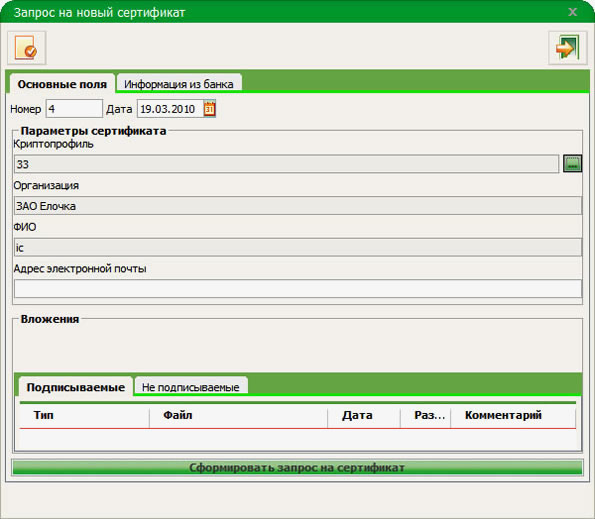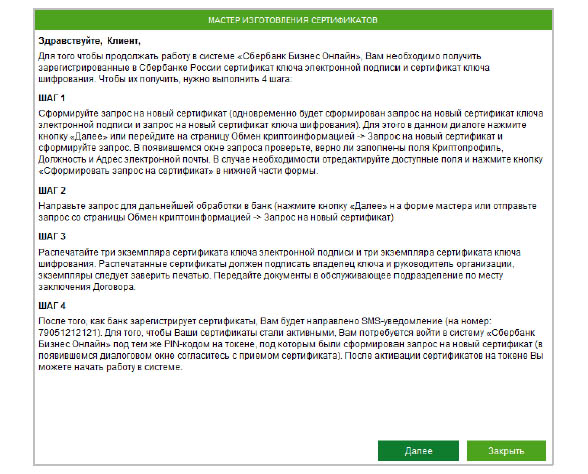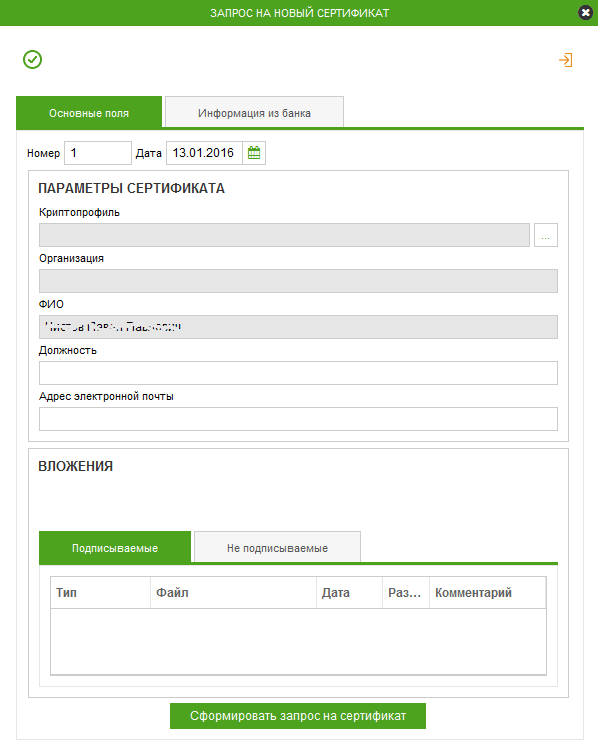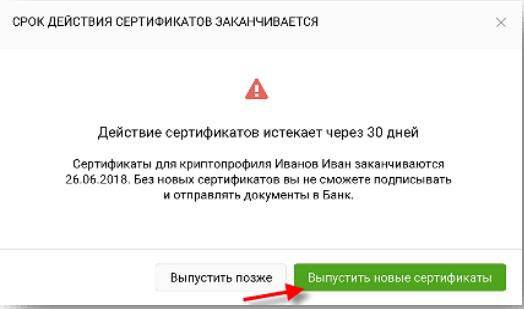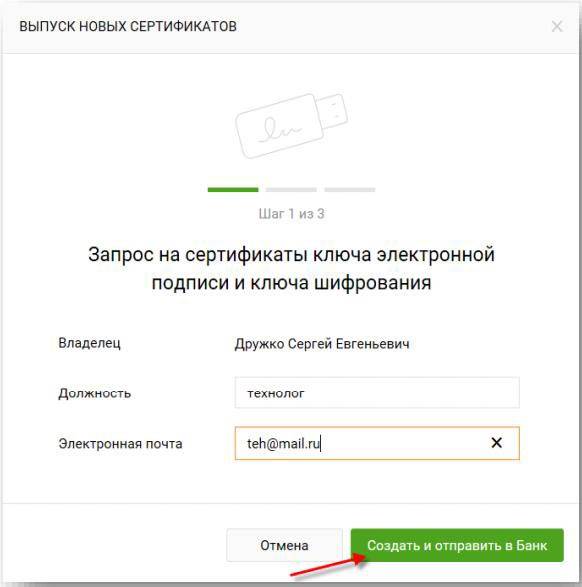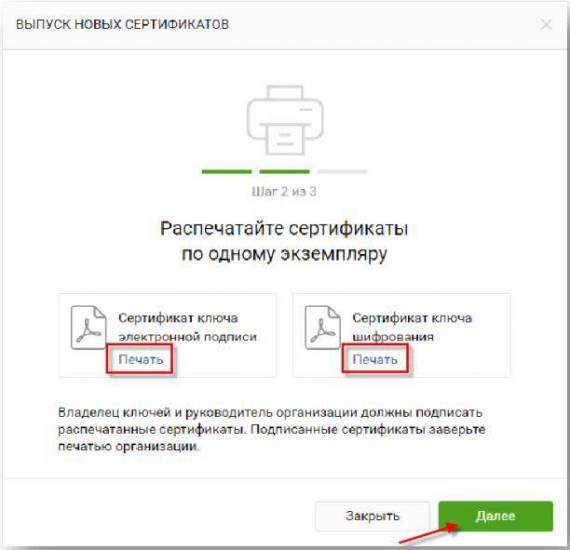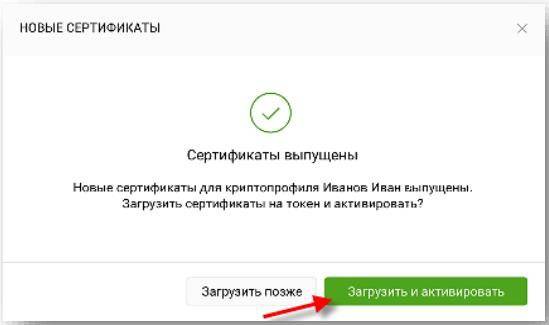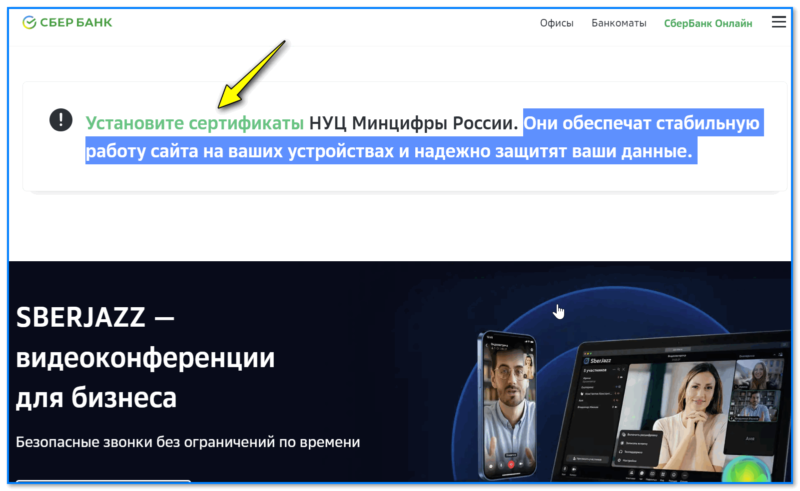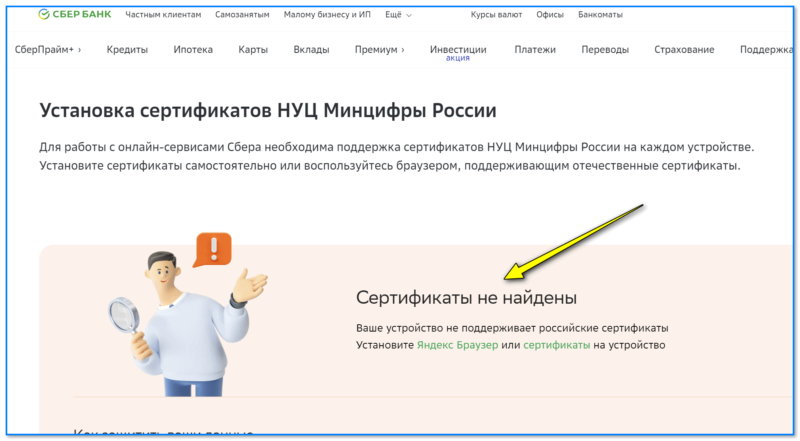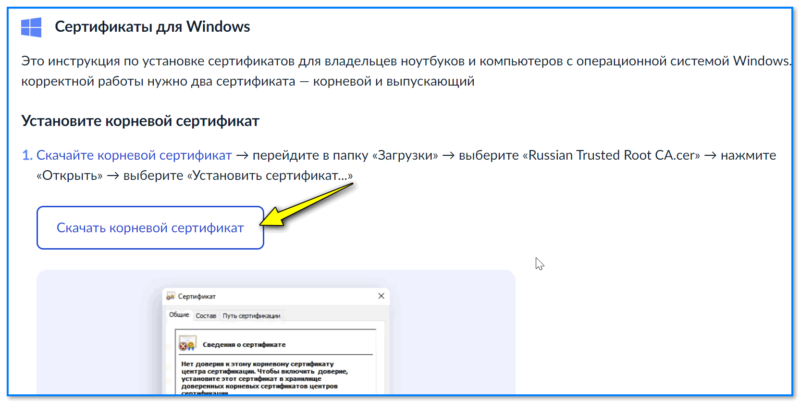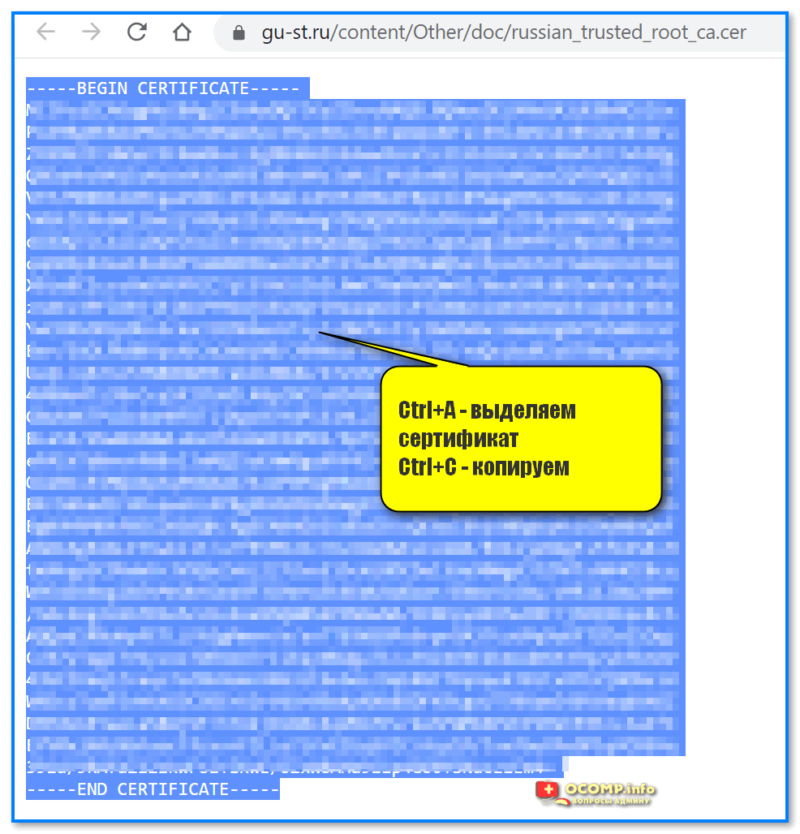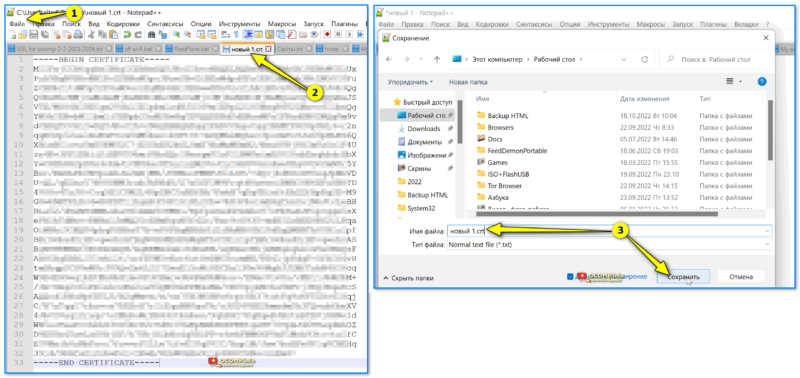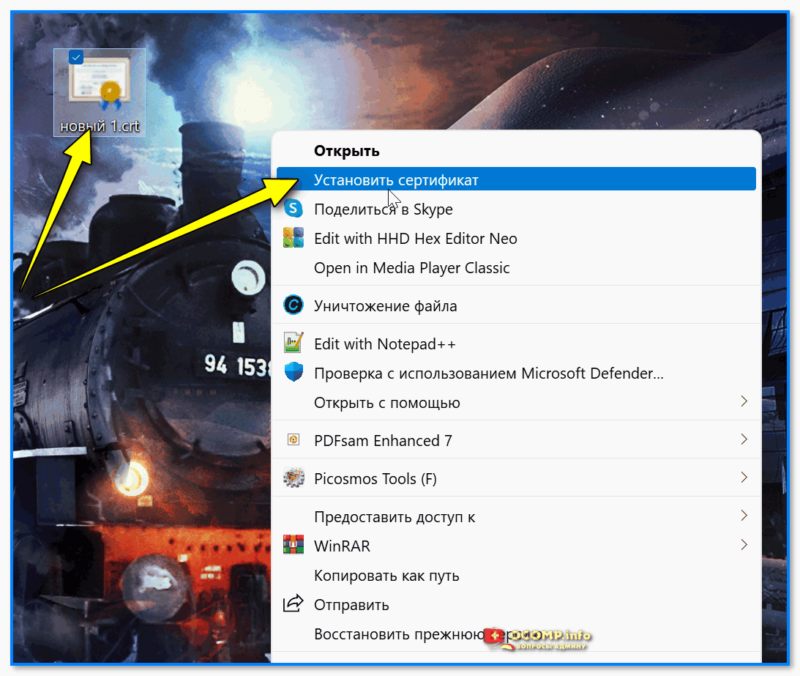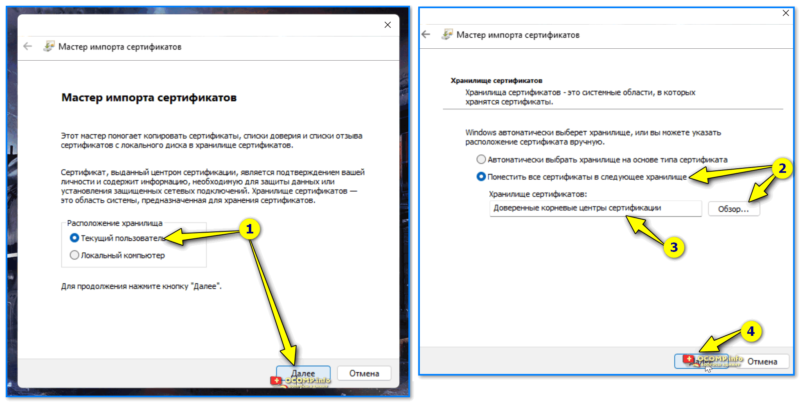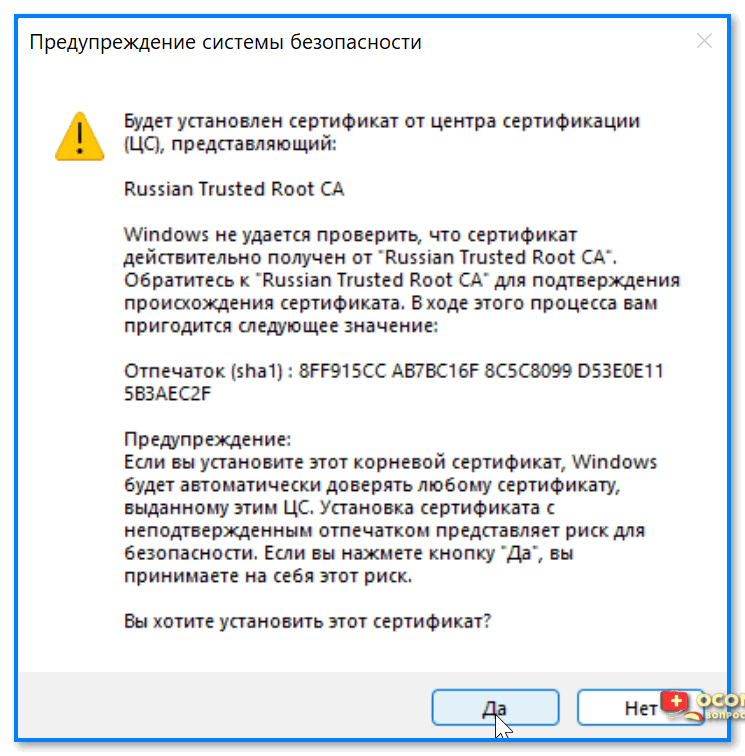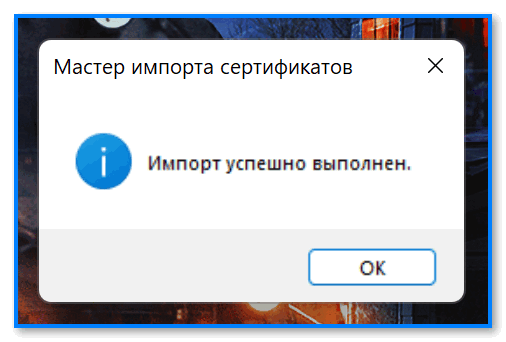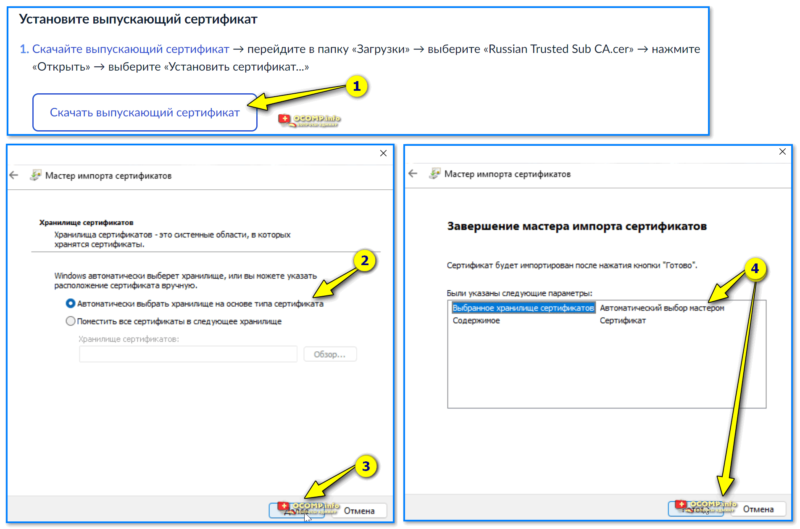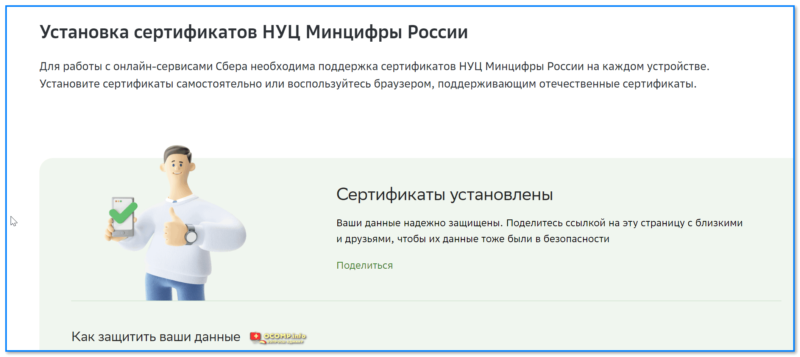Как правильно самостоятельно перегенерировать сертификат в Сбербанк Бизнес Онлайн?
Персональный сертификат электронной подписи создается для возможности удаленного управления счетами и платежными документами в системе Сбербанк Бизнес Онлайн. Чтобы максимально обезопасить клиентов от взлома, хищений и технических сбоев, разработчики ограничили срок действия документов и обязали владельцев регулярно их обновлять.
Содержание:
- 1 Зачем требуется перегенерация?
- 2 Как перегенерировать сертификат самостоятельно?
- 3 Перечень документов необходимых для уведомления банка
Зачем требуется перегенерация?
Благодаря сертификату подписи владелец бизнеса, бухгалтер или другое уполномоченное лицо может совершать платежи и переводы, отслеживать поступления на расчетный счет, взаимодействовать с контрагентами и уплачивать налоги. По истечении периода действия ключа теряется возможность совершать любые операции. Поэтому каждый сотрудник, имеющий доступ, должен знать, как перегенерировать сертификат в Сбербанк Бизнес Онлайн и восстановить свои полномочия.
Электронное удостоверение включает в себя персональную информацию владельца и ключ, отвечающий за подлинность подписи. Поэтому существует ряд ситуаций, когда требуется досрочное обновление инструмента. К ним относятся:
- смена фамилии и паспортных данных сотрудника;
- утеря или кража электронного ключа;
- попытка несанкционированного доступа в систему;
- отстранение работника от занимаемой должности.
Продление сертификата занимает до 3-х рабочих дней. Чтобы не потерять доступ к удаленной платежной платформе, рекомендуется планировать процедуру заранее.
Как перегенерировать сертификат самостоятельно?
Самостоятельно обновить удостоверение не получится, если:
- закончился срок действия доверенности или постановления о назначении главы компании;
- произошла смена владельца предприятия;
- предприятие подозревается в нарушении федерального закона.
Последние 2 пункта требуют незамедлительного обращения в соответствующее подразделение банка и предоставления дополнительных документов. Для устранения первой причины достаточно знать, как подтвердить доверенность в Сбербанк Бизнес Онлайн.
В других случаях подать запрос на обновление прежнего удостоверения на право электронной подписи может каждый пользователь сервиса. Пошаговое руководство:
- Войти в систему под логином и паролем, которые были предоставлены во время регистрации.
- Перейти в раздел «Услуги», выбрать пункт «Обмен криптографической информацией» и кликнуть «Создать новый сертификат».
- В открывшемся окне проверить внесенную раннее информацию, при необходимости внести изменения.
- Кликнуть по кнопке «Отправить запрос». Сервис в автоматическом режиме проверит форму и направит ее сотрудникам банка. Если в ходе проверки будут обнаружены критические нарушения, система выведет их на экран и предложит варианты по исправлению.
- Сгенерированные документы распечатать в трех вариантах и отдать на подпись руководителю предприятия и собственнику ключа.
- Отправить данные в подразделение Сбербанка, которое занимается обслуживанием индивидуальных предпринимателей.
Работники банка проверят полученную информацию, сверят ее с электронной версией и выдадут новый сертификат. При первой авторизации на сервисе с новыми данными потребуется ввести пин-код, который был создан во время переоформления документа. Если код введен верно, сервис предложит записать новый ключ на флешку.
Перечень документов необходимых для уведомления банка
Для того чтобы продлить действие сертификата на электронную подпись, необходимо войти на бизнес платформу и распечатать бланк заявки. Процедура выполняется в несколько этапов:
- Авторизоваться на сервисе.
- Перейти во вкладку «Моя организация», кликнуть по кнопке «Сертификаты».
- Выбрать действующее удостоверение.
- Открыть предварительный просмотр документа.
- Выделить весь текст, вызвать опцию печати через контекстное меню.
- Распечатать 3 экземпляра и заверить у руководителя и владельца ключа.
Если перегенерировать сертификат Сбербанка в Бизнес Онлайн не получилось из-за окончания периода действия токена, необходимо предоставить полный пакет документов. В него входит паспорт, разрешение на продление электронной подписи и доверенность на действия от лица руководителя компании.

Если срок действия сертификата подошел к концу или у пользователя изменился логин, тип криптографии или ФИО, то нужно позаботиться о его немедленном продлении. При этом в системе необходимо сформировать запрос на новый сертификат.
- Зачем требуется перегенерация сертификата?
- Как перегенерировать сертификат в Сбербанк Бизнес Онлайн?
- Что потребуется?
- В каком случае перегенерировать не получится?
- Звонок на горячую линию Сбербанка
Зачем требуется перегенерация сертификата?
Сертификат подписи дает разрешение пользователю на все функции онлайн-системы. Так, пользователь может уплатить налоги, совершить операции с расчётным счётом, отслеживать доходы и расходы, работать с контрагентами (создавать справочники).
Обслуживание клиента невозможно без персонального сертификата подписи. Каждый пользователь программы Сбербанк Бизнес Онлайн обязательно должен получить его. После проведения процедуры перегенерации сертификата он перестанет функционировать до момента предоставления нового ключа в банк. Поэтому необходимо выбирать такое время для этой процедуры, которое не повлияет на работу.
Запрос на новый сертификат
Как перегенерировать сертификат в Сбербанк Бизнес Онлайн?
Начать процесс перегенерации сертификата можно в онлайн-режиме, но посетить одно из отделений банка все же потребуется. Первоначально необходимо авторизоваться в системе Сбербанк Бизнес Онлайн и совершить ряд действий.
Перегенерация сертификата В Сбербанке
Что потребуется?
Процедура перегенерации сертификата включает в себя следующие этапы:
- Последовательный переход по вкладкам Услуги – «Обмен криптоинформацией» – «Запросы на перегенерацию сертификата» (откроется раздел «Запросы на сертификаты»).
- Нажатие кнопки «Добавления нового сертификата».
- Указание криптопрофиля.
- Заполнение полей «Организация», «ФИО», «Должность» и «Электронная почта» (Некоторые поля будут уже заполнены автоматически).
- Отправка заявки на рассмотрение в банк.
- Печать трех копий сертификатов ключа и трех экземпляров ключа шифрования.
- Подпись всех документов руководителем организации.
- Предоставление всех заверенных экземпляров в Сбербанк.
- Активация ключей после подтверждения банком.
Печать документов проходит в 3 этапа. Изначально происходит выделение сертификата, потом предварительный просмотр и на завершающем этапе печать документов.
При наличии нескольких пользователей, имеющих право подписи необходимо выполнить эти действия для каждого абонента. Каждый пользователь может создать не более одной заявки. Для корректной работы системы каждый запрос должен формироваться под отдельным ПИН-кодом.
В каком случае перегенерировать не получится?
Личный кабинет в Сбербанк бизнес онлайн может быть заблокирован. Часто клиенты ошибочно полагают, что причиной блокировки является сертификат. У них ничего не получается сделать, потому что нужно продлевать ключ, а не сертификат. При возникновении такой ситуации нужно тщательно изучить окна, которые всплывают при сбое в работе личного кабинета.
Звонок на горячую линию Сбербанка
Для 
Для уточнения всего пакета документов нужно обратиться в техническую поддержку банка (8-800) 555-55-50. Москвичи могут позвонить по отдельному номеру (8-495) 555-55-50. Все документы, если пользователь не является руководителем организации, должны иметь быть заверены и подписаны директором.
Срок действия ключа указывается в заявлении, которое можно скачать из программы. Важно не упускать момент и вовремя продлять его, чтобы комфортно пользоваться системой.
Порядок создания запроса на получение нового сертификата в Сбербанк Бизнес ОнЛайн
Обновлено: 2021-11-19
Оглавление обзора Сбербанк Бизнес ОнЛайн
Для создания запроса на новый сертификат в системе Сбербанк Бизнес ОнЛайн:
- В форме списка запросов на новый сертификат нажмите кнопку
панели инструментов.
- Откроется окно Запрос на новый сертификат.
Ряд полей окна уже будет заполнен системой. Поля с белым фоном заполняются или редактируются вручную. Поля с серым фоном заполняются либо пользователем путем выбора значений из списка, либо системой автоматически в процессе заполнения реквизитов документов.
Внимание! Ввод дат осуществляется либо вручную, либо с помощью кнопки
(см. «Выбор даты с помощью календаря»).
- В поле Номер при необходимости измените номер документа. По умолчанию система нумерует документы по порядку создания в течение календарного года.
- В поле Дата при необходимости измените дату документа. По умолчанию поле заполняется текущей датой.
- В блоке Параметры сертификата укажите значения параметров сертификата:
a. Нажмите кнопку ….
b. Будет выведен список криптопрофилей.
c. Выберите криптопрофиль для нового сертификата из справочника.
d. Поля Криптопрофиль и Организация будут заполнены автоматически.
e. Если необходимо, в поле Адрес электронной почты укажите адрес электронной почты для данного сертификата. - В блоке Вложения при необходимости сформируйте список дополнительных файлов, прилагаемых к запросу, в соответствии с инстр. «Формирование и просмотр вложений».
- Проверьте документ перед формированием запроса.
Примечание: При необходимости обновите список документов при помощи кнопки
панели инструментов рабочей области.
- Сформируйте запрос:
a. Нажмите кнопку Сформировать запрос на сертификат.
b. Система Сбербанк Бизнес ОнЛайн проверит корректность заполнения полей, после чего:- При наличии ошибок и / или предупреждений будет выведено окно Результаты проверки документа, содержащее список предупреждений и сообщений об ошибках.
Примечание: Ошибки будут выделены пиктограммами
, некритические замечания, при которых допускается отправка документа – пиктограммами
.
В данном окне:
- Чтобы вернуться к редактированию и внести необходимые исправления:
A. Нажмите кнопку Закрыть.
B. Произойдет возврат к окну документа. - При отсутствии ошибок и замечаний будет выполнена попытка сформировать запрос:
- Если запрос будет сформирован успешно, документ будет сохранен и произойдет возврат к списку документов в рабочей области. Сформированный документ появится в списке со статусом «Создан» , при последующем просмотре документа созданные файлы запросов будут отображены в блоке Вложения.
- Если формирование запроса пройдет неудачно, будет выведено сообщение о причине неудачи.
В этом случае:
- Если есть возможность оперативно устранить причину неудачи (например, выбрав другой криптопрофиль для сертификата):
A. Устраните причину неудачи.
B. Повторно нажмите кнопку Сформировать запрос на сертификат. - Если нет возможности оперативно устранить причину неудачи:
A. Нажмите кнопку
для прекращения формирования документа.
B. Если система выведет соответствующий запрос, откажитесь от сохранения изменений.
Как сгенерировать, обновить и активировать сертификат в Сбербанк Бизнес Онлайн
Для участия в торгах на электронной площадке ЗАО «Сбербанк — АСТ» требуется должным образом настроить рабочее место. На компьютере нужно устанавливать подходящее программное обеспечение, в том числе криптопровайдер, подключать сертификат усиленной электронной подписи.
В противном случае при регистрации или входе в систему могут отображаться ошибки, что сделает невозможным участие в закупочных процедурах.
Требования к ПО следующие:
- операционная система не ниже Windows 7;
- инструменты для создания документов Adobe Acrobat Reader, LibreOffice, WordPad, MS Office;
- браузер Google Chrome версии 45 и больше, либо Internet Explorer не ниже 11 версии;
- архиваторы файлов WINZIP, ZIP, RAR;
- средство криптографической защиты сведений КриптоПро CSP не ниже версии 3.6.
Кроме того, нужно получить сертификат ЭЦП в одном из удостоверяющих центров, имеющих аккредитацию, и обеспечить его установку на ПК. Вместе с цифровым ключом вы получите плагин КриптоПро, его следует настроить на компьютере (инструкцию по установке и серийный номер лицензии выдают в центре). После нужно пройти регистрацию и аккредитацию на ресурсе Сбербанка, выполнить вход в личный кабинет.
Выпуск бесплатной электронной подписи
Проверить настройки рабочего места можно на сайте Сбербанк АСТ в разделе «Информация» — «Получение и проверка ЭП». Нужно ввести номер сертификата в специальном поле и нажать кнопку «Проверить».
Проблемы с плагином
Иногда plugin КриптоПро интегрируется в браузер с ошибкой, и при входе на сайт появляется надпись вроде «Сбербанк АСТ плагин недоступен». В таком случае авторизоваться не выйдет, нужно искать причины, почему программа стала недоступной.
Они могут быть такими:
- плагин cryptopro не установлен (проверить можно в надстройках обозревателя);
- неправильно выполнена установка корневого сертификата;
- браузер неверно настроен;
- браузер устарел или не подходит для данной программы;
- используется неподдерживаемая ОС (Windows XP и Windows Vista).
Варианты решения проблемы, если на Сбербанк АСТ плагин перестал быть доступным:
1. В двух последних случаях нужно привести систему в соответствие с полным количеством требований, которые предъявляются к работе на Сбербанк АСТ.
2. Если какой-то объект, в том числе плагин, отсутствует на компьютере, его нужно установить, перед этим закрыв все браузеры. После установки, в ходе которой следует разрешать интеграцию плагинов, нужно перезагрузить ПК. Если после запуска программы появится надпись о необходимости активации вручную, следуйте подсказкам на экране.
3. Исправить настройки браузера Google Chrome, включив NPAPI (в строке адреса написать chrome://flags, нажать Enter, отметить пункт #enable-npapi и перезагрузить).
В Internet Explorer нужно:
- выбрать в главном меню «Сервис», открыть «Настроить надстройки»;
- отключить все, кроме КриптоПро, перезапустить.
- установить корневой сертификат двойным кликом по его файлу, нажать «Разрешить» и после добавления заново загрузить компьютер.
Надпись install cryptopro browser plugin означает, что на вашем ПК не установлен плагин КриптоПро. Нужно скачать его на жёсткий диск, нажать на файл два раза, на вопрос «Установить КриптоПро ЭЦП Browser-plugin» ответить «Да», после завершения установки перезапустить браузер.
Если на вашем экране появилась ошибка «Истекло время ожидания загрузки плагина», нужно проверить, что он активен и установлен. Правила установки описаны выше, а включить программу следует в настройках браузера, выбор решения будет зависеть от вида обозревателя. Например, в Google Chrome нужно найти в меню «Дополнительные инструменты» и открыть «Расширения».
Ошибки с подписанием и сертификатом
Одна из самых распространённых ошибок — Сбербанк АСТ не видит ЭЦП. В таком случае не получается подписывать документы. Обычно это происходит из-за некорректной работы Крипто Про ЭЦП Browser plug-in.
Нужно проверить ряд факторов:
- наличие установленного плагина;
- совместимость и версию браузера, правильность настроек в нём;
- наличие в ОС корневого сертификата.
Ошибка 0x8007065b возникает во время подписания данных, и связана она с отсутствием лицензии на программу КриптоПро.
Для устранения ошибки 80092004 её нужно должным образом установить:
- распаковать архив с программой, запустить файл от имени администратора;
- в окне установки нажать Next;
- согласиться лицензионными правилами Microsoft;
- выбрать Browse, установить приложение в папку System 32,
- запустить установку кнопкой Install;
- завершить загрузку, нажав на иконку Finish;
- зарегистрировать приложение, введя в командной строке c:windowssystem32regsvr32.exe capicom.dll и нажав «ENTER» на клавиатуре.
При входе в систему могут появиться слова «Данный сертификат не сопоставлен с пользователем системы» — в таком случае для устранения проблемы нужно делать следующее:
При открытии системы может выскочить ошибка авторизации «Отсутствует информация о пользователе ЕСИА», вызваная откреплением сертификата ЭП. Для устранения проблемы нужно войти в личный кабинет на сайте госуслуг и заново прикрепить цифровой ключ. Если не получается (например, доступ к ЛК закрыт), возможно, аккредитация еще не пройдена, либо на площадке возникли внутренние проблемы. Если время ожидания затянулось, можно обратиться в support Сбербанка АСТ.
Во время заполнения регистрационной формы порой встречается ошибка «Не удалось сопоставить oid вашего сертификата с ролями системы».
Если Сбербанк АСТ не видит сертификат в личном кабинете, сначала следует проверить правильность настройки плагина криптопро и установки ЭЦП. Когда Сбербанк АСТ не видит сертификат в окне выбора при их исправной работе, проблема может быть связана с окончанием действия электронной подписи. Он истекает через 1 год после выдачи. Для перевыпуска нужно обратиться в УЦ и ввести полученный ключ, зарегистрировав нового пользователя на портале Сбербанка.
Указанные решения помогают в большинстве случаев. Однако если проблему устранить невозможно, стоит обратиться в техническую поддержку Сбербанк АСТ. Заявку можно писать по форме, опубликованной на сайте площадки в разделе «Информация». В её содержимом должны быть перечислены все проблемы, а также используемая ОС, версия браузера, дата и место выдачи ЭЦП.
Система дистанционного обслуживания АС СББОЛ позволяет индивидуальным предпринимателям и юридическим лицам осуществлять управление расчетным счетом без особых проблем. Но для этого нужно иметь сертификат в Сбербанк Бизнес Онлайн, который обеспечивает безопасность проводимых операций.
Что такое сертификат ЭП
Использование ДБО предполагает соблюдение определенного порядка действий. Для полноценной работы и доступа к системе необходим сертификат электронной подписи. Инструмент обычно включает:
- Информацию о владельце. Позволяет получателю быстро удостовериться, кто автор присланного документа.
- Открытый и закрытый ключ. Первый служит для проверки подлинности подписей, а второй — для их генерации.
Первичные действия по созданию сертификата осуществляются после установки и входа в систему АС СББОЛ. В целях безопасности инструмент имеет определенный срок действия: по истечении времени потребуется его перевыпуск, который предполагает несложную перегенерацию.
Получение и активация
При первом входе сертификат ЭП можно сформировать при помощи мастера изготовления. Если срок действия истекает, пользователь получает уведомление, что документ необходимо перегенерировать. Процедуру можно отложить на некоторое время.
Если период использования закончился, а необходимые действия по продлению не были выполнены, полноценно пользоваться системой АС СББОЛ становится невозможно. Нужно своевременно получить и активировать сертификат.
Рекомендуется руководствоваться следующей инструкцией:
- Чтобы создать документ, необходимо выполнить вход в Сбербанк Бизнес Онлайн. Вводится ранее полученный логин и код доступа, который приходит в СМС. Можно использовать токен.
- Для выпуска документа необходимо запросить формирование нового сертификата. Нужно выполнить переход по разделам в меню. Первоначально зайти по ссылке «Услуги». В списке найти «Обмен криптоинформацией». В открывшемся перечне следует выбрать «Запросы на новый сертификат».
- Заполняется форма. Часть сведений вводится автоматически, а остальные требуют личного внесения. Если осуществляется смена (обновление) уже имеющегося сертификата, важно удостовериться, что данные указаны верно. При наличии изменений сведения нужно обновить. Особое внимание уделяется адресу электронной почты, которая используется для информирования.
- После заполнения формы ее необходимо тщательно проверить и подтвердить. Внизу находится кнопка, которая позволяет сформировать обращение. При наличии критических ошибок система оповестит, что требуется исправление неверных параметров. Если все правильно, нужно подтвердить отправку.
- Для дальнейшего процесса замены необходимо распечатать сертификат шифрования и электронную подпись. Для этого нужно кликнуть правой кнопкой мышки по запросу, документ которого нужно распечатать, и в появившемся меню выбрать пункт «Печать». Каждый документ должен быть подготовлен в 3 экземплярах. Юридическое лицо или индивидуальный предприниматель должны заверить бумаги печатью и подписью. Если ключом будет пользоваться сотрудник, ставится его подпись и руководителя компании.
- Чтобы перевыпустить сертификат, заверенные документы передаются в отделение Сбербанка, в котором заключен договор на обслуживание.
- Рассмотрение запроса занимает не более 3 дней. На указанный номер телефона поступает уведомление, что сертификаты прошли регистрацию.
- Дальнейший порядок действий предполагает подключение новых документов в системе Сбербанк Бизнес Онлайн. Нужно установить флешку с токеном и войти под PIN-кодом, который использовался при формировании сертификата.
- При входе появляется диалоговое окно, которое позволяет быстро загрузить новые данные на токен.
Посмотреть, имеются ли активные сертификаты, или проверить поданные запросы можно достаточно быстро: нужно зайти в раздел «Мой профиль» и выбрать ссылку «Сертификаты». На открывшейся странице отражаются имеющиеся документы и обращения. Если нужного варианта нет, убирают выделение со строчки «Показывать мои» и пользуются расширенным поиском.
В этом же разделе можно быстрого сгенерировать новый документ. Необходимо нажать на кнопку, позволяющую выпустить сертификат, и следовать по стандартной инструкции. Учитывается, что иногда продлить или получить нужные данные бывает сложнее. Это случается из-за технических сбоев или некорректного изменения информации об организации. В такой ситуации рекомендуется обращаться в Службу технической поддержки.
Сбербанк-АСТ – одна из шести федеральных площадок, имеющих полномочия проведения тендеров по госзакупкам. Для полноценной работы пользователь обязательно должен использовать ЭЦП, дающую доступ к участию к госзакупкам в рамках ФЗ 44 и ФЗ 223.
Электронная подпись – это своего рода аналог паспорта и рукописной подписи, позволяющая дистанционно установить личность человека или компании. Если рассматривать торговую площадку Сбербанк АСТ, вход по ЭЦП используется для идентификации зарегистрированного пользователя, а также для подтверждения всех действий на площадке (подача заявок на участие в аукционах, регистрация новых торгов, подача предложения по тендеру и так далее). Какая необходима ЭЦП для Сбербанк АСТ, где её получить и как использовать? Достаточно использовать одну электронную подпись на профиль или для каждого доверенного лица необходимо получать свою?
Какая подпись необходима
За каждым зарегистрированным профилем (например крупной компании) можно добавлять множество аккаунтов пользователей. И каждому из них можно впоследствии предоставлять собственный набор полномочий (в каких аукционах можно принимать участие, на какую сумму может быть зарегистрирован тендер и подобное). И по каждому такому пользователю необходимо в Сбербанк АСТ добавить новую ЭЦП.
Какая электронная подпись потребуется? Необходимо использовать усиленную квалифицированную ЭЦП для госзакупок. Неквалифицированные, простые – не могут быть использованы для идентификации личности на любой федеральной площадке для проведения электронных торгов.
Где и как получить подпись
Получить ЭЦП для Сбербанк АСТ можно в любом удостоверяющем центре, занимающегося выдачей электронных подписей (то есть, имеющий такое разрешение от Минкомсвязи).
В МФЦ (многофункциональные центры) электронные подписи, подходящие для работы на площадке Сбербанк АСТ, не выдают.
Для более удобной работы рекомендуется также потребуется приобрести USB-токен, на который и будет записан закрытый сертификат персонального ключа, а также программу КриптоПРО CSP версии 3.6 и выше (можно купить лицензию на 1 год или постоянную).
Сколько стоит ЭЦП для Сбербанк АСТ
Цену на ЭЦП для Сбербанк АСТ устанавливает удостоверяющий центр на собственное усмотрение.
Средняя цена – 2 тысячи рублей для физических лиц и от 3 до 6 тысяч рублей для юридических лиц.
Ознакомиться со списком всех удостоверяющих центров можно, к примеру, на сайте Минкомсвязи (с удобным разделением по регионам).
- USB-токен, на который можно записать усиленную квалифицированную подпись (закрытый сертификат, который используется для генерации открытых) обойдется ещё примерно в 750 – 1000 рублей.
- Лицензия для КриптоПРО CSP стоит от 600 – 700 рублей (на 12 – 15 месяцев).
- То есть, общая средняя сумма для получения ЭЦП – в районе 4,5 – 6 тысяч рублей.
Изготавливается ЭЦП в большинстве удостоверяющих центров в течение 3 – 5 дней, в некоторых можно заказать срочное изготовление – это обойдется в дополнительные 3 – 5 тысяч рублей, зато подпись можно будет получить в день обращения.
Сбербанк АСТ: проверка ЭЦП на совместимость с площадкой
Регистрация новой ЭЦП на Сбербанк АСТ дает возможность работать на площадке не более 12 месяцев (именно такой срок действия всех выпускаемых в РФ электронных подписей). После – необходимо получать новую и загружать её непосредственно в личный кабинет.
А как проверить ЭЦП на Сбербанк АСТ?
Для этого можно воспользоваться встроенным сервисом самой площадки http://www.sberbank-ast.ru/TestDS.aspx. Там лишь потребуется загрузить сам файл сертификата и нажать «Проверить».
Для нормальной работы сервиса необходимо установить плагин для браузеров CryptoPro Browser Plugin (бесплатно доступен на сайте разработчиков КриптоПРО), а также набор библиотек Capicom (скачать можно на сайте Microsoft, но данные библиотеки устанавливаются автоматически, если в системе активировано обновление ОС). Все эти дополнения необходимы для нормальной работы системы с установленными в системе электронными подписями.
Как добавить ЭЦП на площадку
Мнение экспертаАлексей БорисовичСпециалист по программному обеспечению Задать вопрос эксперту Как привязать новую ЭЦП на Сбербанк АСТ? Все это выполняется в процессе регистрации нового участника системы. А для этого понадобится:
- перейти на страницу регистрации http://www.sberbank-ast.ru/Register.aspx;
- в нижней части страницы выбрать «Регистрация пользователя участника», после – кликнуть на «Подать заявку»;
- в появившемся окне из выпадающего списка выбрать электронную подпись регистрируемого лица;
- заполнить анкету, указав данные организации, а также лица, подающего заявку (некоторые поля уже будут заполнены – данная информация системой извлекается из представленной электронной подписи);
- после заполнения анкеты в нижней части страницы необходимо выбрать сертификат лица, заверяющего регистрацию профиля (руководителя организации), ввести капчу, после – нажать «Подписать и отправить».
Прочитайте подробнее как привязать ЭЦП на Сбербанк АСТ ——>
Если выполняется привязка новой ЭЦП на Сбербанк АСТ вместе с регистрацией нового профиля, то заявка принимается мгновенно автоматически. То есть, сразу после того как зарегистрировать новую ЭЦП на Сбербанк АСТ пользователь получает доступ к персональному кабинету (а его статус позиционируется как «участник, прошедший аттестацию»). Однако просматривать аукционы и подавать заявки на участие он сможет лишь после открытия в банке специального счета (данное нововведение действует с октября 2018 года, согласно требований ФЗ 44).
Добавление новых пользователей
- с помощью ЭЦП администратора (который и подавал заявку на регистрацию нового участника) совершить вход в личный кабинет;
- в верхней части страницы кликнуть «Управление», выбрать «Добавить участница системы (регистрация нового сертификата)»;
- из выпадающего списка выбрать сертификат того лица, которому будет предоставлен доступ для работы с площадкой; заполнить анкету;в нижней части страницы из выпадающего списка выбрать сертификат администратора аккаунта, ввести капчу, кликнуть «Подписать и отправить».
Сбербанк АСТ не видит ЭЦП: что делать
- в работе используется совместимый и неустаревший браузер;
- плагин Крипто Про ЭЦП Browser plug-in установлен;
- корневой сертификат установлен в ОС;
- настройки браузера корректны (для Google Chrome должны быть включены NPAPI (поддержка модулей Netscape), а для Internet Explorer отключить все второстепенные надстройки)
Как обновить электронную подпись
- Войти на сайт под своим логином/паролем (который указывался при первоначальной подаче заявки);
- Перейти в личный кабинет и открыть список пользователей;
- Кликнуть на пользователя, чьи данные необходимо изменить, выбрать «Редактировать данные»;
- В появившемся окне выбрать «Добавить новую ЭЦП» и из выпадающего списка кликнуть на необходимую (предварительно сертификат необходимо установить в систему);
- Заполнить анкету;
- Выбрать «Подписать и отправить» (если производится смена электронной подписи администратора, то подписывать запрос необходимо новой ЭЦП).
Источник: nastoysam.ru
Как сгенерировать, обновить (перевыпустить), распечатать и активировать сертификат в Сбербанк Бизнес Онлайн
Электронная цифровая подпись
Автор ЭЦП-эксперт На чтение 7 мин. Просмотров 69 Опубликовано 15.12.2020
Что такое сертификат эп
Использование ДБО предполагает соблюдение определенного порядка действий. Для полноценной работы и доступа к системе необходим сертификат электронной подписи. Инструмент обычно включает:
- Информацию о владельце. Позволяет получателю быстро удостовериться, кто автор присланного документа.
- Открытый и закрытый ключ. Первый служит для проверки подлинности подписей, а второй — для их генерации.
Первичные действия по созданию сертификата осуществляются после установки и входа в систему АС СББОЛ. В целях безопасности инструмент имеет определенный срок действия: по истечении времени потребуется его перевыпуск, который предполагает несложную перегенерацию.
Зачем копируют сертификаты эцп на другой компьютер или флешку
Для удобства пользователей электронную цифровую подпись записывают на съемные носители (диск, флешка и т. п.) или компьютер. Вот как пользоваться ЭПЦ с флешки, токена или другого носителя:
- Записать на накопитель закрытый ключ.
- Сгенерировать на носителе открытый ключ.
- Задать пароль (для токенов паролем является ПИН-код).
- Установить ключевой контейнер на пользовательский компьютер.
- Добавить цифровую подпись на ПК и подписывать документы. Действие выполняется через файл сертификата в разделе «Защита документа».
Электронная подпись одновременно находится и на флеш-накопителе, на котором ее записали, и на компьютере — в той директории, куда ее установил пользователь. После установки и записи ЭП пользователь автоматически подписывает необходимые документы цифровым шифром.
- дублирование записи с целью защиты накопителя — предотвращение порчи носителя или потери сведений на флешке;
- работа на нескольких компьютерах — создание копий для всех пользователей;
- создание облачного сервера — виртуальный доступ к ЭЦП для нескольких работников или организаций.
Перенос потребуется и в том случае, если вы хотите обновить, модернизировать или переустановить операционную систему. Если не скопировать сертификат ЭЦП заранее, закодированная информация просто исчезнет с ПК.
Как скопировать средствами windows
Это самый простой и быстрый вариант переноса информации. Но скопировать получится только те ключи, которые внесены в реестровую запись Windows. И еще одно условие — версия «КриптоПро» от 3.0 и выше.
Если вы пользуйтесь ЭЦП на дискете или обычной флешке (не токене), то скопируйте папки с закрытым и открытым (если он есть) ключами в корень накопителя. Наименование папок не меняйте. Для проверки откройте папку с закрытым ключом. Ее содержимое всегда выглядит так:
Если в закрытой папке есть шесть файлов с расширением .key, копировать открытый сертификат нет необходимости.
Другой вариант — копирование с помощью мастера экспорта сертификатов. Следуйте инструкции:
Шаг 1. Выберите ЭЦП для переноса. Как и где найти сертификат ЭПЦ на компьютере в операционной системе Windows:
- «Пуск».
- «Панель управления».
- «Свойства обозревателя/браузера».
Шаг 2. Переходите в нужный раздел — во вкладку «Личные». Выбираете искомый контейнер. Необходимое действие — «Экспорт».
Шаг 3. Мастер экспорта сертификатов предложит экспортировать закрытый ключ вместе с сертификатом. Нажмите «Нет» и переходите дальше.
Шаг 4. В открывшейся форме выберите такой вариант.
Шаг 5. Выберите директорию, куда сохраните ключ (используйте «Обзор»).
Нажмите «Далее» и «Готово». Копирование завершено.
Используйте скопированную ЭЦП без подключения цифрового носителя.
Какие есть способы копирования
Существует несколько способов переноса. Предлагаем варианты, как скопировать ЭПЦ с компьютера на компьютер при помощи различных носителей:
- Через инструменты Windows и мастер экспорта сертификатов. Этот способ подразумевает экспортирование из реестра Windows.
- Через инструменты «КриптоПро CSP». Механизм подходит для копирования одного или двух ключей — для переноса каждого сертификата требуется отдельная операция.
- Через массовое копирование. Переносятся все выбранные реестровые и файловые записи. Перенос осуществляется вручную или через специальные утилиты (действуют не для всех типов ключей).
Копирование с помощью «криптопро csp»
Утилиты «КриптоПро» позволяют извлечь закрытый контейнер и перенести его и с флешки на флешку, и с компьютера на другой компьютер при помощи съемного носителя.
Пошаговая инструкция, как скопировать ЭПЦ с компьютера на флешку при помощи программы криптографической защиты.
Шаг 1. Заходим в «Пуск», затем в панель управления и переходим в «КриптоПро». Нам понадобится раздел «Сервис».
Шаг 2. Выбираем действие «Скопировать контейнер».
Шаг 3. В открывшемся окне заполняем имя ключевого контейнера (находим в списке реестра) и криптопровайдер (CSP) для поиска контейнера.
Шаг 4. Система потребует ввести пароль к закрытому ключу — вводим. Переходим в блок копирования контейнера.
Вводим имя нового ключевого контейнера. Определяем положение хранилища — «Пользователь» или «Компьютер».
Шаг 5. Выбираем носитель.
Вводим новый пароль (или ПИН-код для токена), подтверждаем и запоминаем его. Готово!
Копировать ключевой контейнер получится, только если при создании разработчик присвоил ему параметр «Экспортируемый». Если же нет, то система выдаст ошибку о том, что ЭЦП нельзя использовать в указанном состоянии.
Одновременное копирование нескольких ключей
Если вам необходимо перенести на другой компьютер не одну ЭЦП, а несколько, то используйте способ массового копирования. Создайте на ПК новую ветку, скопировав точный путь с основного рабочего компьютера.
Пошаговый алгоритм, как ЭПЦ перенести с флешки на компьютер (для нескольких ключей).
Получение и активация
При первом входе сертификат ЭП можно сформировать при помощи мастера изготовления. Если срок действия истекает, пользователь получает уведомление, что документ необходимо перегенерировать. Процедуру можно отложить на некоторое время.
Если период использования закончился, а необходимые действия по продлению не были выполнены, полноценно пользоваться системой АС СББОЛ становится невозможно. Нужно своевременно получить и активировать сертификат.
Рекомендуется руководствоваться следующей инструкцией:
Сбербанк-аст – электронная торговая площадка [#f1]
1. Как зарегистрироваться на электронной площадке? Алгоритм действий?
2. В какие сроки происходит рассмотрение заявления на аккредитацию?
В соответствии с ч.4 ст.61 Федерального закона от 5 апреля 2021 г. № 44-ФЗ заявление на аккредитацию рассматривается Оператором в срок не более 5 рабочих дней .
3. Не могу заполнить раздел с адресом в заявлении на аккредитацию?
4. Мы подали заявление на аккредитацию. Наши дальнейшие действия? Как узнать результат рассмотрения?
После рассмотрения оператором электронной площадки заявления на аккредитацию в Ваш адрес (на электронную почту, указанную в заявке) будет направлено уведомление о рассмотрении. В случае отказа в аккредитации, уведомление будет содержать причину (-ы), по которым Ваше заявление было отклонено.
В случае подтверждения заявления, уведомление будет содержать дату и время принятия решения об аккредитации, номер лицевого счета, открытого участнику оператором.
Вместе с тем, подтверждением наличия действующей аккредитации участника на электронной площадке, является наличие информации о таком участнике в открытой части сайта электронной площадки в разделе «Реестры – Реестр участников».
5. Заявка на аккредитацию отклонена. Как ее отредактировать и отправить на повторное рассмотрение?
6. Как пройти аккредитацию на новый срок?
Источник: ecpexpert.ru
Как установить сертификаты НУЦ Минцифры России (стало появл. предупреждение на некоторых сайтах)
Д оброго времени.
Если вы пользуетесь сайтом Сбербанка (и рядом др. гос. структур) — то, возможно, заметили, что там стало появляться сообщение с предложением установки сертификатов НУЦ Минцифры России (в целях безопасности и стабильности работы). См. скрин ниже.
По делу ли оно появляется и нужно ли что-то делать?
Дело в том, что зарубежные сертификаты (по всем известным событиям) могут «приказать долго жить» (а для некоторых сайтов их уже отозвали/не продлили) , а российские сертификаты в ОС Windows по умолчанию не установлены! И в целях подстраховки, конечно, установить рос. сертификаты лишним бы не было (тем паче, что это не сложно, чуть ниже покажу как это делается. ).
Сайт Сбербанка предупреждает, что на вашем ПК нет сертификатов от Минцифры и рекомендует их установить
Установка сертификатов: варианты
Вариант 1
Самый простой способ — установить Яндекс-браузер или Атом. Эти браузеры рос. разработчиков и по умолчанию содержат все необходимые сертификаты.
(По крайней мере стоит иметь один из них на ПК, и при работе с гос. сайтами использовать их. Это несколько безопаснее).
***
Кстати, вот страница для проверки наличия сертификатов: http://www.sberbank.ru/ru/certificates
Если увидите сообщение, что «Сертификаты не найдены, ваше устройство не поддерживает. » (как у меня на картинке ниже) — значит у вас их нет.
Скриншот с сайта Сбербанка — сертификаты не найдены
Вариант 2
Здесь попробуем () установить сертификат для Windows вручную. Обо всем по порядку:
-
сначала открываем страничку Госуслуг (https://www.gosuslugi.ru/crt) и загружаем корневой сертификат (их будет 2);
Скачать корневой сертификат
Если сертификат откроется в браузере
Сохраняем сертификат в текстовый файл с расширением CRT (кликабельно)
ПКМ по файлу CRT — в меню выбираем установить сертификат
Импорт, доверенные сертификаты
Хочу установить сертификат
Успешно!
Завершение работы мастера импорта
Скриншот с сайта Сбербанка — сертификаты установлены!
Мнения и дополнения — приветствуются в комментариях ниже.
За сим откланяюсь, успехов!
Источник: ocomp.info
Сбер предупредил своих клиентов о грядущих проблемах с оплатой в онлайн-магазинах из-за истекающего сертификата шифрования
Команда СберБанка начала размещать предупреждения для своих пользователей на страницах оплаты различных онлайн-магазинов и сервисов, включая «Связной», «Онлайн Трейд.ру», «Делимобиль» «Детский мир», «Леруа Мерлен» и многих других.
На ситуацию обратило внимание издание «Коммерсантъ». Как предупреждают в СберБанке, пользователи могут столкнуться с проблемами. Дело в том, что у этих сервисов для оплаты используется онлайн-эквайринг Сбера. Из-за санкций иностранные центры перестали выдавать СберБанку сертификаты для защищённого соединения HTTPS, а текущий действующий сертификат GlobalSign истекает у банка 15 февраля 2023 года.
Чтобы избежать проблем, потребуется самостоятельная установка российских сертификатов шифрования. В СберБанке поясняют, что «для стабильной работы скоро потребуются сертификаты Минцифры» — для этого предлагается установить российские браузеры («Яндекс Браузер» или Atom от VK), уже имеющие встроенные сертификаты, либо вручную установить сертификаты с сервиса «Госуслуг» на смартфон или ПК.
15 декабря 2022 в 10:06
Источник: www.ixbt.com
На чтение 28 мин. Просмотров 37 Опубликовано 6 февраля, 2022
Содержание
- Зачем требуется перегенерация?
- Использование электронных ключей доступа
- Как могут быть трудности
- Формирование заявки через Мастера создания сертификатов
- Формирование заявки на сертификат на сайте банка
- Сбербанк АСТ: проверка ЭЦП на совместимость с площадкой
- Сбербанк АСТ не видит ЭЦП: что делать
- Ошибки с подписанием и сертификатом
- Продление сертификата
- Как перегенерировать сертификат в Сбербанк Бизнес Онлайн?
- Распечатка и подача сертификатов
- Как правильно самостоятельно перегенерировать сертификат в Сбербанк Бизнес Онлайн?
- Зачем требуется перегенерация?
- Как перегенерировать сертификат самостоятельно?
- Перечень документов необходимых для уведомления банка
- Сколько стоит ЭЦП для Сбербанк АСТ
- Как добавить ЭЦП на площадку
- Проблемы с плагином
- Получение и активация
- Добавление новых пользователей
- Как сделать запрос на новый ключ, каков срок действия?
- В каком случае перегенерировать не получится?
- Как перегенерировать сертификат самостоятельно?
- Сертификат электронной подписи Сбербанк Бизнес Онлайн
- Зачем требуется перегенерация
- Как перегенерировать сертификат
- В каком случае перегенерировать сертификат Сбербанк Бизнес Онлайн не получится
- Как создать электронную подпись в Сбербанк Бизнес Онлайн
Зачем требуется перегенерация?
Благодаря сертификату подписи владелец бизнеса, бухгалтер или другое уполномоченное лицо может совершать платежи и переводы, отслеживать поступления на расчетный счет, взаимодействовать с контрагентами и уплачивать налоги. По истечении периода действия ключа теряется возможность совершать любые операции. Поэтому каждый сотрудник, имеющий доступ, должен знать, как перегенерировать сертификат в Сбербанк Бизнес Онлайн и восстановить свои полномочия.
Электронное удостоверение включает в себя персональную информацию владельца и ключ, отвечающий за подлинность подписи. Поэтому существует ряд ситуаций, когда требуется досрочное обновление инструмента. К ним относятся:
- смена фамилии и паспортных данных сотрудника;
- утеря или кража электронного ключа;
- попытка несанкционированного доступа в систему;
- отстранение работника от занимаемой должности.
Продление сертификата занимает до 3-х рабочих дней. Чтобы не потерять доступ к удаленной платежной платформе, рекомендуется планировать процедуру заранее.
Использование электронных ключей доступа
При первичном входе в «Сбербанк бизнес онлайн» с помощью токена необходимо последовательно выполнить следующие действия:
- подключить электронный ключ к usb-разъему вашего компьютера;
- меню файлов ключа откроется автоматически. Если этого не произошло – вручную выберите из списка внешних носителей ваш токен (общее название «infocrypt”);
- в меню ключа выбрать программы tlsapp или start (в зависимости от программной версии) и запустить их;
- программой открывается окно браузера (поддерживаются Google Chrom, Firefox или Internet Explorer), в котором будет форма авторизации клиента;
- в конверте, выданном вместе с токеном, вы найдете код доступа для вашего PIN, введите его;
После авторизации ключа необходимо войти собственно в систему “Сбербанк бизнес онлайн”. Для этого клиент должен использовать свои логин и пароль. Они указаны в информационном листе, который сотрудник Сбербанка выдает вам после обработки заявления на подключение к соответствующей системе.
Как могут быть трудности
Возможные проблемы при первичном запуске смарт-карты:
- не открывается окно браузера. В этом случае запустите файл sslgate из меню электронного ключа;
- токен не определяется системой как смарт-карта. Необходимо обновить драйвер устройства (правый клик-свойства-драйвер-обновить).
Для пользования онлайн-площадкой через выданный банком ключ необходим доступ в интернет и соответствие вашего компьютера системным требованиям (весьма непривередливым), обозначенным на сайте банка.
Когда первичный вход в систему выполнен, клиент должен сформировать запрос на новый сертификат, подтверждающий его право на пользование смарт-картой. Этот документ необходимо распечатать в 3 экземплярах и за своей подписью и подписью руководителя фирмы сдать в отделение банка, где его одобрят и выдадут вам обратно. Окно Мастера изготовления сертификата при первом входе в систему появляется автоматически. Вы можете воспользоваться им либо отдельно подать запрос на сайте Сбербанка.
Подать заявку на получение ключей можно разными способами
Формирование заявки через Мастера создания сертификатов
Для формирования сертификата с помощью Мастера по умолчанию требуется пройти 4 шага, которые последовательно предлагаются вам при нажатии кнопки «Далее». Образец заполнения сертификата ключа электронной подписи Сбербанк уже заранее зашил в систему при подаче заявки, вам требуется только в соответствующем окне выбрать свой Криптопрофиль, заполнить поля Должность и Электронный адрес.
Затем следует нажать кнопку «Сформировать» внизу формы. Одновременно будут созданы запросы на новый сертификат ключа электронной подписи и шифрования. Обратите внимание – это разные документы! Нажимая «Далее», вы отправляете форму в банк. Теперь осталось только распечатать бумажные экземпляры.
Формирование заявки на сертификат на сайте банка
На сайте банка запрос можно сформировать во вкладке «Услуги – Обмен криптоинформацией – Запросы на новый сертификат». Для подачи нового запроса нажмите на круглую зеленую кнопку с белым плюсиком. Далее процедура ничем не отличается от описанной в Мастере изготовления сертификатов – заполняете предложенные поля, нажимаете кнопку «Сформировать» внизу страницы и переходите к распечатыванию форм.
Сбербанк АСТ: проверка ЭЦП на совместимость с площадкой
Регистрация новой ЭЦП на Сбербанк АСТ дает возможность работать на площадке не более 12 месяцев (именно такой срок действия всех выпускаемых в РФ электронных подписей). После – необходимо получать новую и загружать её непосредственно в личный кабинет.
А как проверить ЭЦП на Сбербанк АСТ?
Для этого можно воспользоваться встроенным сервисом самой площадки http://www.sberbank-ast.ru/TestDS.aspx. Там лишь потребуется загрузить сам файл сертификата и нажать «Проверить».
Для нормальной работы сервиса необходимо установить плагин для браузеров CryptoPro Browser Plugin (бесплатно доступен на сайте разработчиков КриптоПРО), а также набор библиотек Capicom (скачать можно на сайте Microsoft, но данные библиотеки устанавливаются автоматически, если в системе активировано обновление ОС). Все эти дополнения необходимы для нормальной работы системы с установленными в системе электронными подписями.
Сбербанк АСТ не видит ЭЦП: что делать
Обычно такая ошибка связана с некорректной работой Крипто Про ЭЦП Browser plug-in – специальной программой, которая интегрирована в браузер для работы сайтами, поддерживающими авторизацию или верификацию через электронную подпись.
Необходимо проверить следующее:
- в работе используется совместимый и неустаревший браузер;
- плагин Крипто Про ЭЦП Browser plug-in установлен;
- корневой сертификат установлен в ОС;
- настройки браузера корректны (для Google Chrome должны быть включены NPAPI (поддержка модулей Netscape), а для Internet Explorer отключить все второстепенные надстройки)
Ошибки с подписанием и сертификатом
Одна из самых распространённых ошибок — Сбербанк АСТ не видит ЭЦП. В таком случае не получается подписывать документы. Обычно это происходит из-за некорректной работы Крипто Про ЭЦП Browser plug-in.
Нужно проверить ряд факторов:
- наличие установленного плагина;
- совместимость и версию браузера, правильность настроек в нём;
- наличие в ОС корневого сертификата.
Ошибка 0x8007065b возникает во время подписания данных, и связана она с отсутствием лицензии на программу КриптоПро.
Устранить ошибку можно так:
- проверить, установлен ли сертификат со встроенной лицензией, если нет — сделать это;
- узнать, введена ли на компьютере лицензия, если она не была встроена, и срок её действия в разделе «Общее» программы КриптоПро.
Если вы видите, что содержимое подписи при заверении акта пустое, причин может быть несколько:
- площадка не работает в это время;
- портал Сбербанк АСТ не добавлен в список надёжных доменов;
- пользователь не дал разрешение использовать ActiveX в Internet Explorer.
В первом случае нужно выбрать другое время для подписания документа; во втором — через меню «Пуск» в разделе «Служба управления правами Windows» найти «Глобальное администрирование» и внести нужный домен в перечень доверенных; в третьем — запустить нажмите элементы ActiveX Сервис в браузере (раздел «Свойства обозревателя», подраздел «Безопасность»).
Ошибка «неверный формат подписи errorcode 202» — нужно обновить программное обеспечение, в частности, плагин криптографической защиты информации. Также нужен просмотр формата ЭЦП, установленной на компьютере, соотношение его с исходником, полученным в УЦ (проверить название и расширение).
Сообщение «Невозможно выполнить подписание» связано с неверной установкой корневого сертификата. Нужно проверить его наличие и правильность настроек в КриптоПро.
Ошибка получения сертификата из хранилища «cannot find object or property 0x80092004», или error Сбербанк-АСТ, может возникать из-за неверных настроек браузера, либо неточной работы библиотеки Capicom.
Для устранения ошибки 80092004 её нужно должным образом установить:
- распаковать архив с программой, запустить файл от имени администратора;
- в окне установки нажать Next;
- согласиться лицензионными правилами Microsoft;
- выбрать Browse, установить приложение в папку System 32,
- запустить установку кнопкой Install;
- завершить загрузку, нажав на иконку Finish;
- зарегистрировать приложение, введя в командной строке c:windowssystem32regsvr32.exe capicom.dll и нажав «ENTER» на клавиатуре.
При входе в систему могут появиться слова «Данный сертификат не сопоставлен с пользователем системы» — в таком случае для устранения проблемы нужно делать следующее:
1. Ввести логин, выполнить вход в личный кабинет. Если система больше не выдает такое сообщение, значит, сертификат ассоциирован.
2. Если снова возникла ошибка «Данный сертификат не сопоставлен с пользователем системы», нужно подать заявку на регистрацию нового пользователя:
- зайдите в раздел «Участникам» на сайте Сбербанк-АСТ, кликните иконку «Регистрация», далее — «Подать заявку» в окне «Регистрация пользователя участника (нового сертификата электронной подписи)»;
- заполните пустые поля вручную, придумать новое имя пользователя и указать его латинскими буквами.
Если в личном кабинете работает не администратор, подтвердить обновления нужно в электронном виде, отправив заявку по адресу: info@sberbank-ast.ru.
Для устранения ошибки «Клиентский сертификат не сопоставлен с пользователем Сбербанк АСТ», которая также может запрещать вход в систему, следует заполнить заявление на регистрацию нового пользователя по алгоритму, приведенному выше.
При открытии системы может выскочить ошибка авторизации «Отсутствует информация о пользователе ЕСИА», вызваная откреплением сертификата ЭП. Для устранения проблемы нужно войти в личный кабинет на сайте госуслуг и заново прикрепить цифровой ключ. Если не получается (например, доступ к ЛК закрыт), возможно, аккредитация еще не пройдена, либо на площадке возникли внутренние проблемы. Если время ожидания затянулось, можно обратиться в support Сбербанка АСТ.
Во время заполнения регистрационной формы порой встречается ошибка «Не удалось сопоставить oid вашего сертификата с ролями системы».
В таком случае нужно написать запрос на почту info@sberbank-ast.ru, к сообщению следует прикрепить скриншот страницы с данной ошибкой и сертификат открытого ключа ЭЦП, запакованный в архив rar или zip.
Если Сбербанк АСТ не видит сертификат в личном кабинете, сначала следует проверить правильность настройки плагина криптопро и установки ЭЦП. Когда Сбербанк АСТ не видит сертификат в окне выбора при их исправной работе, проблема может быть связана с окончанием действия электронной подписи. Он истекает через 1 год после выдачи. Для перевыпуска нужно обратиться в УЦ и ввести полученный ключ, зарегистрировав нового пользователя на портале Сбербанка.
Указанные решения помогают в большинстве случаев. Однако если проблему устранить невозможно, стоит обратиться в техническую поддержку Сбербанк АСТ. Заявку можно писать по форме, опубликованной на сайте площадки в разделе «Информация». В её содержимом должны быть перечислены все проблемы, а также используемая ОС, версия браузера, дата и место выдачи ЭЦП.
Система дистанционного обслуживания АС СББОЛ позволяет индивидуальным предпринимателям и юридическим лицам осуществлять управление расчетным счетом без особых проблем. Но для этого нужно иметь сертификат в Сбербанк Бизнес Онлайн, который обеспечивает безопасность проводимых операций.
Продление сертификата
С прекращением действия сертификата, заканчивается доступ пользователя ко всей системе. Возобновление работы не возможно без продления сертификата.
Такая операция проходит в система Сбербанк бизнес онлайн. Необходимо ввести свои логин/пароль и перейти пошагово по вкладкам:
- Услуги — Обмен криптоинформацией — Запросы на перегенерацию сертификата.
тел. Технической поддержки: 88005556464, на случай потребности в консультации. И по телефону 8(800)555-84-84 для регионов России.
Так совершается процедура продления сертификата. Когда система укажет, что завершающий шаг процесса подпись сертификата и предоставление её в отделение, необходимо следовать инструкциям.
Тоже интересно: Сбербанк Онлайн для малого бизнеса — вход в систему, услуги, тарифы, отзывы
Тарифы РКО в банке ВТБ 24, кредиты и открытие расчетного счета для ИП: узнать больше
Как открыть расчетный счет для ИП в Россельхозбанке и взять кредит на бизнес: https://bsnss.net/organizatsiya-biznesa/biznes-budni/raschetnyj-schet-v-rosselhozbanke.html
Как перегенерировать сертификат в Сбербанк Бизнес Онлайн?
Начать процесс перегенерации сертификата можно в онлайн-режиме, но посетить одно из отделений банка все же потребуется. Первоначально необходимо авторизоваться в системе Сбербанк Бизнес Онлайн и совершить ряд действий.
Перегенерация сертификата В Сбербанке
Распечатка и подача сертификатов
Чтобы распечатать формы на электронную подпись и ключ шифрования – правый клик по списку поданных запросов, и в контекстном меню строчка «Печать». Обратите внимание, что для большей безопасности сертификаты не высылаются вам на почту. В связи с этим работать с ними вы можете только в самой системе «Сбербанк бизнес онлайн».
Для подачи в банк вам понадобится по 3 экземпляра каждого документа. Перед сдачей в отделение убедитесь, что на бумагах есть ваша подпись, подпись руководителя организации и печать. Без этого документы не примут. После подачи бумаг удостоверяющий центр банка выпустит ваш электронный сертификат.
Система Сбербанк Бизнес Онлайн имеет высокую степень защиты от несанкционированного взлома
Как правильно самостоятельно перегенерировать сертификат в Сбербанк Бизнес Онлайн?
Персональный сертификат электронной подписи создается для возможности удаленного управления счетами и платежными документами в системе Сбербанк Бизнес Онлайн. Чтобы максимально обезопасить клиентов от взлома, хищений и технических сбоев, разработчики ограничили срок действия документов и обязали владельцев регулярно их обновлять.
Зачем требуется перегенерация?
Благодаря сертификату подписи владелец бизнеса, бухгалтер или другое уполномоченное лицо может совершать платежи и переводы, отслеживать поступления на расчетный счет, взаимодействовать с контрагентами и уплачивать налоги. По истечении периода действия ключа теряется возможность совершать любые операции. Поэтому каждый сотрудник, имеющий доступ, должен знать, как перегенерировать сертификат в Сбербанк Бизнес Онлайн и восстановить свои полномочия.
Электронное удостоверение включает в себя персональную информацию владельца и ключ, отвечающий за подлинность подписи. Поэтому существует ряд ситуаций, когда требуется досрочное обновление инструмента. К ним относятся:
- смена фамилии и паспортных данных сотрудника;
- утеря или кража электронного ключа;
- попытка несанкционированного доступа в систему;
- отстранение работника от занимаемой должности.
Продление сертификата занимает до 3-х рабочих дней. Чтобы не потерять доступ к удаленной платежной платформе, рекомендуется планировать процедуру заранее.
Как перегенерировать сертификат самостоятельно?
Самостоятельно обновить удостоверение не получится, если:
- закончился срок действия доверенности или постановления о назначении главы компании;
- произошла смена владельца предприятия;
- предприятие подозревается в нарушении федерального закона.
Последние 2 пункта требуют незамедлительного обращения в соответствующее подразделение банка и предоставления дополнительных документов. Для устранения первой причины достаточно знать, как подтвердить доверенность в Сбербанк Бизнес Онлайн.
В других случаях подать запрос на обновление прежнего удостоверения на право электронной подписи может каждый пользователь сервиса. Пошаговое руководство:
- Войти в систему под логином и паролем, которые были предоставлены во время регистрации.
- Перейти в раздел «Услуги», выбрать пункт «Обмен криптографической информацией» и кликнуть «Создать новый сертификат».
- В открывшемся окне проверить внесенную раннее информацию, при необходимости внести изменения.
- Кликнуть по кнопке «Отправить запрос». Сервис в автоматическом режиме проверит форму и направит ее сотрудникам банка. Если в ходе проверки будут обнаружены критические нарушения, система выведет их на экран и предложит варианты по исправлению.
- Сгенерированные документы распечатать в трех вариантах и отдать на подпись руководителю предприятия и собственнику ключа.
- Отправить данные в подразделение Сбербанка, которое занимается обслуживанием индивидуальных предпринимателей.
Читайте также: Как вывести с Киви без комиссии деньги переводом на карточку
Работники банка проверят полученную информацию, сверят ее с электронной версией и выдадут новый сертификат. При первой авторизации на сервисе с новыми данными потребуется ввести пин-код, который был создан во время переоформления документа. Если код введен верно, сервис предложит записать новый ключ на флешку.
Перечень документов необходимых для уведомления банка
Для того чтобы продлить действие сертификата на электронную подпись, необходимо войти на бизнес платформу и распечатать бланк заявки. Процедура выполняется в несколько этапов:
- Авторизоваться на сервисе.
- Перейти во вкладку «Моя организация», кликнуть по кнопке «Сертификаты».
- Выбрать действующее удостоверение.
- Открыть предварительный просмотр документа.
- Выделить весь текст, вызвать опцию печати через контекстное меню.
- Распечатать 3 экземпляра и заверить у руководителя и владельца ключа.
Если перегенерировать сертификат Сбербанка в Бизнес Онлайн не получилось из-за окончания периода действия токена, необходимо предоставить полный пакет документов. В него входит паспорт, разрешение на продление электронной подписи и доверенность на действия от лица руководителя компании.
Сколько стоит ЭЦП для Сбербанк АСТ
Цену на ЭЦП для Сбербанк АСТ устанавливает удостоверяющий центр на собственное усмотрение.
Средняя цена – 2 тысячи рублей для физических лиц и от 3 до 6 тысяч рублей для юридических лиц.
Ознакомиться со списком всех удостоверяющих центров можно, к примеру, на сайте Минкомсвязи (с удобным разделением по регионам).
- USB-токен, на который можно записать усиленную квалифицированную подпись (закрытый сертификат, который используется для генерации открытых) обойдется ещё примерно в 750 – 1000 рублей.
- Лицензия для КриптоПРО CSP стоит от 600 – 700 рублей (на 12 – 15 месяцев).
- То есть, общая средняя сумма для получения ЭЦП – в районе 4,5 – 6 тысяч рублей.
Изготавливается ЭЦП в большинстве удостоверяющих центров в течение 3 – 5 дней, в некоторых можно заказать срочное изготовление – это обойдется в дополнительные 3 – 5 тысяч рублей, зато подпись можно будет получить в день обращения.
Как добавить ЭЦП на площадку
Мнение экспертаАлексей БорисовичСпециалист по программному обеспечениюЗадать вопрос экспертуКак привязать новую ЭЦП на Сбербанк АСТ? Все это выполняется в процессе регистрации нового участника системы. А для этого понадобится:
- перейти на страницу регистрации http://www.sberbank-ast.ru/Register.aspx;
- в нижней части страницы выбрать «Регистрация пользователя участника», после – кликнуть на «Подать заявку»;
- в появившемся окне из выпадающего списка выбрать электронную подпись регистрируемого лица;
- заполнить анкету, указав данные организации, а также лица, подающего заявку (некоторые поля уже будут заполнены – данная информация системой извлекается из представленной электронной подписи);
- после заполнения анкеты в нижней части страницы необходимо выбрать сертификат лица, заверяющего регистрацию профиля (руководителя организации), ввести капчу, после – нажать «Подписать и отправить».
Прочитайте подробнее как привязать ЭЦП на Сбербанк АСТ ——>
Если выполняется привязка новой ЭЦП на Сбербанк АСТ вместе с регистрацией нового профиля, то заявка принимается мгновенно автоматически. То есть, сразу после того как зарегистрировать новую ЭЦП на Сбербанк АСТ пользователь получает доступ к персональному кабинету (а его статус позиционируется как «участник, прошедший аттестацию»). Однако просматривать аукционы и подавать заявки на участие он сможет лишь после открытия в банке специального счета (данное нововведение действует с октября 2018 года, согласно требований ФЗ 44).
Проблемы с плагином
Иногда plugin КриптоПро интегрируется в браузер с ошибкой, и при входе на сайт появляется надпись вроде «Сбербанк АСТ плагин недоступен». В таком случае авторизоваться не выйдет, нужно искать причины, почему программа стала недоступной.
Они могут быть такими:
- плагин cryptopro не установлен (проверить можно в надстройках обозревателя);
- неправильно выполнена установка корневого сертификата;
- браузер неверно настроен;
- браузер устарел или не подходит для данной программы;
- используется неподдерживаемая ОС (Windows XP и Windows Vista).
Варианты решения проблемы, если на Сбербанк АСТ плагин перестал быть доступным:
1. В двух последних случаях нужно привести систему в соответствие с полным количеством требований, которые предъявляются к работе на Сбербанк АСТ.
2. Если какой-то объект, в том числе плагин, отсутствует на компьютере, его нужно установить, перед этим закрыв все браузеры. После установки, в ходе которой следует разрешать интеграцию плагинов, нужно перезагрузить ПК. Если после запуска программы появится надпись о необходимости активации вручную, следуйте подсказкам на экране.
3. Исправить настройки браузера Google Chrome, включив NPAPI (в строке адреса написать chrome://flags, нажать Enter, отметить пункт #enable-npapi и перезагрузить).
В Internet Explorer нужно:
- выбрать в главном меню «Сервис», открыть «Настроить надстройки»;
- отключить все, кроме КриптоПро, перезапустить.
- установить корневой сертификат двойным кликом по его файлу, нажать «Разрешить» и после добавления заново загрузить компьютер.
Надпись install cryptopro browser plugin означает, что на вашем ПК не установлен плагин КриптоПро. Нужно скачать его на жёсткий диск, нажать на файл два раза, на вопрос «Установить КриптоПро ЭЦП Browser-plugin» ответить «Да», после завершения установки перезапустить браузер.
Если на вашем экране появилась ошибка «Истекло время ожидания загрузки плагина», нужно проверить, что он активен и установлен. Правила установки описаны выше, а включить программу следует в настройках браузера, выбор решения будет зависеть от вида обозревателя. Например, в Google Chrome нужно найти в меню «Дополнительные инструменты» и открыть «Расширения».
Получение и активация
При первом входе сертификат ЭП можно сформировать при помощи мастера изготовления. Если срок действия истекает, пользователь получает уведомление, что документ необходимо перегенерировать. Процедуру можно отложить на некоторое время.
Если период использования закончился, а необходимые действия по продлению не были выполнены, полноценно пользоваться системой АС СББОЛ становится невозможно. Нужно своевременно получить и активировать сертификат.
Рекомендуется руководствоваться следующей инструкцией:
- Чтобы создать документ, необходимо выполнить вход в Сбербанк Бизнес Онлайн. Вводится ранее полученный логин и код доступа, который приходит в СМС. Можно использовать токен.
- Для выпуска документа необходимо запросить формирование нового сертификата. Нужно выполнить переход по разделам в меню. Первоначально зайти по ссылке «Услуги». В списке найти «Обмен криптоинформацией». В открывшемся перечне следует выбрать «Запросы на новый сертификат».
- Заполняется форма. Часть сведений вводится автоматически, а остальные требуют личного внесения. Если осуществляется смена (обновление) уже имеющегося сертификата, важно удостовериться, что данные указаны верно. При наличии изменений сведения нужно обновить. Особое внимание уделяется адресу электронной почты, которая используется для информирования.
- После заполнения формы ее необходимо тщательно проверить и подтвердить. Внизу находится кнопка, которая позволяет сформировать обращение. При наличии критических ошибок система оповестит, что требуется исправление неверных параметров. Если все правильно, нужно подтвердить отправку.
- Для дальнейшего процесса замены необходимо распечатать сертификат шифрования и электронную подпись. Для этого нужно кликнуть правой кнопкой мышки по запросу, документ которого нужно распечатать, и в появившемся меню выбрать пункт «Печать». Каждый документ должен быть подготовлен в 3 экземплярах. Юридическое лицо или индивидуальный предприниматель должны заверить бумаги печатью и подписью. Если ключом будет пользоваться сотрудник, ставится его подпись и руководителя компании.
- Чтобы перевыпустить сертификат, заверенные документы передаются в отделение Сбербанка, в котором заключен договор на обслуживание.
- Рассмотрение запроса занимает не более 3 дней. На указанный номер телефона поступает уведомление, что сертификаты прошли регистрацию.
- Дальнейший порядок действий предполагает подключение новых документов в системе Сбербанк Бизнес Онлайн. Нужно установить флешку с токеном и войти под PIN-кодом, который использовался при формировании сертификата.
- При входе появляется диалоговое окно, которое позволяет быстро загрузить новые данные на токен.
Посмотреть, имеются ли активные сертификаты, или проверить поданные запросы можно достаточно быстро: нужно зайти в раздел «Мой профиль» и выбрать ссылку «Сертификаты». На открывшейся странице отражаются имеющиеся документы и обращения. Если нужного варианта нет, убирают выделение со строчки «Показывать мои» и пользуются расширенным поиском.
В этом же разделе можно быстрого сгенерировать новый документ. Необходимо нажать на кнопку, позволяющую выпустить сертификат, и следовать по стандартной инструкции. Учитывается, что иногда продлить или получить нужные данные бывает сложнее. Это случается из-за технических сбоев или некорректного изменения информации об организации. В такой ситуации рекомендуется обращаться в Службу технической поддержки.
Сбербанк-АСТ – одна из шести федеральных площадок, имеющих полномочия проведения тендеров по госзакупкам. Для полноценной работы пользователь обязательно должен использовать ЭЦП, дающую доступ к участию к госзакупкам в рамках ФЗ 44 и ФЗ 223. Электронная подпись – это своего рода аналог паспорта и рукописной подписи, позволяющая дистанционно установить личность человека или компании. Если рассматривать торговую площадку Сбербанк АСТ, вход по ЭЦП используется для идентификации зарегистрированного пользователя, а также для подтверждения всех действий на площадке (подача заявок на участие в аукционах, регистрация новых торгов, подача предложения по тендеру и так далее). Какая необходима ЭЦП для Сбербанк АСТ, где её получить и как использовать? Достаточно использовать одну электронную подпись на профиль или для каждого доверенного лица необходимо получать свою?
Добавление новых пользователей
Не обязательно, что работать с площадкой будет именно руководитель коммерческой организации. Он может доверить поиск подходящих тендеров своему сотруднику. Но чтобы предоставить тому доступ к профилю организации, его потребуется добавить в список доверенных пользователей. И ему ЭЦП для торгов на Сбербанк АСТ тоже обязательно понадобится. Как привязать новую ЭЦП на Сбербанк АСТ?
Итак, для добавления новых пользователей необходимо:
- с помощью ЭЦП администратора (который и подавал заявку на регистрацию нового участника) совершить вход в личный кабинет;
- в верхней части страницы кликнуть «Управление», выбрать «Добавить участница системы (регистрация нового сертификата)»;
- из выпадающего списка выбрать сертификат того лица, которому будет предоставлен доступ для работы с площадкой; заполнить анкету;в нижней части страницы из выпадающего списка выбрать сертификат администратора аккаунта, ввести капчу, кликнуть «Подписать и отправить».
Добавление ключа ЭЦП для Сбербанк АСТ нового пользователя выполняется не мгновенно, а в течение 1 – 3 часов (в рабочее время, так как данные участника проверяются вручную, для уточнения запроса с администратором аккаунта может связываться представитель площадки). После – добавленный пользователь будет отображаться в общем списке в личном кабинете. Там же можно будет распределить полномочия по всем добавленным участникам, в том числе и назначить нового администратора аккаунта.
Как сделать запрос на новый ключ, каков срок действия?
Запрос не зависит от сотрудников в оффлайн представительствах, он запускается в личном кабинете юр.лица.
Делать запрос на новый ключ в Сбербанк Бизнес надо в онлайн режиме. Не в самом банковском отделении, там такая операция невозможна!
Процедура создания ключа проста и состоит из нескольких этапов:
1. На сайте банка во вкладке меню выбираем «Услуги», следом «Обмен криптоинформацией» и «Запрос на новый сертификат».
2. Необходимо заполнить графы «Должность», указать e-mail и нажать кнопку «Сформировать запрос на сертификат». Завершаем этап кнопкой «Отправить».
На этом этапе (после того как запрос направлен в Сбербанк) важно распечатать по 3 бланка сертификата электронной подписи и сертификата ключа шифрования.
Эти действия проходят в три клика:
- Нажатие правой клавиши мышки после выделения сертификата на экране;
- «Предварительный просмотр»;
- «Печать».
Все бланки обязательно заверять печатью предприятия и подписями личной и руководителя. Подготовленные документы подаются в отделение банка, за которым закреплена компания.
Когда Сбербанк завершит процесс регистрации сертификата, на указанный при подаче бумаг номер телефона поступит смс-оповещение.
Запрос на новый сертификат ключа формируется одновременно в описанным процессом.
Кульминацией является новый вход в систему «Сбербанк Бизнес Онлайн» и подтверждение принятия новых ключей и сертификата. Эти действием активируется система и можно начинать работу.
Важно! Заходить в систему для принятия сертификата на новый ключ, необходимо под тем же PIN-кодом на токене, что использовался для запроса нового ключа.
Срок действия ключа может со временем закончиться и тогда необходимо его продление. Срок действия указан в форме заявлении, которую можно скачать. Оно создана для административных целей и имеет цель — оповещение о моменте, когда возможности пользователя будут отключены до продления.
В каком случае перегенерировать не получится?
Личный кабинет в Сбербанк бизнес онлайн может быть заблокирован. Часто клиенты ошибочно полагают, что причиной блокировки является сертификат. У них ничего не получается сделать, потому что нужно продлевать ключ, а не сертификат. При возникновении такой ситуации нужно тщательно изучить окна, которые всплывают при сбое в работе личного кабинета.
Как перегенерировать сертификат самостоятельно?
Самостоятельно обновить удостоверение не получится, если:
- закончился срок действия доверенности или постановления о назначении главы компании;
- произошла смена владельца предприятия;
- предприятие подозревается в нарушении федерального закона.
Последние 2 пункта требуют незамедлительного обращения в соответствующее подразделение банка и предоставления дополнительных документов. Для устранения первой причины достаточно знать, как подтвердить доверенность в Сбербанк Бизнес Онлайн.
В других случаях подать запрос на обновление прежнего удостоверения на право электронной подписи может каждый пользователь сервиса. Пошаговое руководство:
- Войти в систему под логином и паролем, которые были предоставлены во время регистрации.
- Перейти в раздел «Услуги», выбрать пункт «Обмен криптографической информацией» и кликнуть «Создать новый сертификат».
- В открывшемся окне проверить внесенную раннее информацию, при необходимости внести изменения.
- Кликнуть по кнопке «Отправить запрос». Сервис в автоматическом режиме проверит форму и направит ее сотрудникам банка. Если в ходе проверки будут обнаружены критические нарушения, система выведет их на экран и предложит варианты по исправлению.
- Сгенерированные документы распечатать в трех вариантах и отдать на подпись руководителю предприятия и собственнику ключа.
- Отправить данные в подразделение Сбербанка, которое занимается обслуживанием индивидуальных предпринимателей.
Читайте также: Онлайн калькулятор валют в Сбербанке 2020 года
Работники банка проверят полученную информацию, сверят ее с электронной версией и выдадут новый сертификат. При первой авторизации на сервисе с новыми данными потребуется ввести пин-код, который был создан во время переоформления документа. Если код введен верно, сервис предложит записать новый ключ на флешку.
Сертификат электронной подписи Сбербанк Бизнес Онлайн
Сбербанк Онлайн существует в варианте не только для частных лиц, но и для бизнеса. Версия системы для организаций и ИП учитывает потребности этой категории клиентов. Для подтверждения операций в ней используются SMS-коды или электронная подпись (ЭП). Использование ЭП считается более безопасным, но при этом имеется ряд особенностей, о которых нужно знать клиенту.
Зачем требуется перегенерация
Электронная подпись под документом заменяет собственноручную и придает документам юридическую значимость. Для ее проверки используется сертификат, который генерируется в момент создания ЭП.
Причин, по которым требуется перевыпустить сертификат, может быть несколько:
- компрометация ЭП, например, из-за хищения или утраты ключей;
- смена персональных данных владельца ЭП (например, перемена фамилии);
- изменение в учредительных документах компании (например, смена должности руководителя);
- окончание срока действия ЭП.
В любом случае использовать старый сертификат нельзя, поэтому нужно его обновить. Эта несложная процедура позволяет поддерживать должный уровень безопасности при работе в системе и защищает денежные средства на счетах.
Как перегенерировать сертификат
Пользователь Сбербанк Бизнес Онлайн может сформировать запрос на перегенерацию ЭП непосредственно в сервисе. Для этого надо выполнить 6 действий:
- Пройти авторизацию в системе. Потребуется использовать предоставленные ранее логин и пароль для входа в Сбербанк Бизнес Онлайн.
- Создать запрос на новый сертификат. Для этого надо перейти к разделу «Обмен криптографической информацией» в меню «Услуги» и сгенерировать новый запрос на сертификат.
- Проверить информацию в форме. При перегенерации действующего сертификата большая часть данных будет уже заполнена. Но нужно обязательно проверить всю информацию и обновить ее при необходимости.
- Отправить запрос в банк. Система автоматически проверит правильность заполнения формы. Если в ней будут найдены критические ошибки, то появится инструкция по их устранению.
- Распечатать документы и подписать их. Всего система формирует 2 сертификата. Каждый из них должен быть распечатан в 3 экземплярах. Подписи на документах ставят руководитель и владелец ключа.
- Передать документы в подразделение банка. Обращаться нужно в офис, который занимается обслуживанием организации или ИП.
Сотрудники банковского офиса, перед тем как активировать новый ключ, обязательно проверяют полученные документы. Обычно на их обработку уходит не больше 1 дня, но регламентируется срок в 3 дня.
Клиент после получения подтверждения от банка для доступа к сервису должен выполнить первый вход с PIN, созданным во время генерации ключа. Система при входе предложит сразу записать ключ на токен.
Замечание. Передача документов на бумажном носителе позволяет избежать ситуации, когда доступ получен за счет украденного/утраченного ключа. К этой ситуации нужно относиться с пониманием, ведь требование обусловлено вопросами безопасности.
В каком случае перегенерировать сертификат Сбербанк Бизнес Онлайн не получится
Доступ в систему может быть приостановлен. Причины блокировки могут быть связаны не только с сертификатом, но и с окончанием срока полномочий (например, истек срок доверенности или решения о назначении руководителя). В этом случае перегенировать сертификат самостоятельно не получится.
Для решения проблемы с доступом к сервису пользователю нужно внимательно изучить информацию во всплывающих окнах. Если блокировка связана с окончанием действия предоставленных полномочий, то нужно представить в банк документы, подтверждающие их доверенность. После этого ограничения на доступ будут сняты, и можно будет перегенировать сертификат при необходимости.
В некоторых случаях банк приостанавливает дистанционное обслуживание всей организации. Например, это может случиться из-за подозрений в нарушении ФЗ-115. В этом случае перегенерировать сертификат не получится, а сама операция фактически не будет иметь смысла. Для решения проблемы нужно обращаться в офис. Обычно для снятия ограничений потребуется также представить соответствующие документы.
Как создать электронную подпись в Сбербанк Бизнес Онлайн
Отдельно в Сбербанк Бизнес Онлайн выпускается электронная подпись для ЭДО и отправки отчетов в госорганы. Для ее создания надо выполнить следующие действия:
- Перейти к созданию ЭП с помощью кнопки «Получить» на баннере или в разделе «Электронные подписи».
- Загрузить скан-копию паспорта и СНИЛС, а также заполнить данные при необходимости.
- Распечатать, подписать и передать в банк необходимые документы.
Работа с электронными подписями и сертификатами в СБ Бизнес Онлайн не является сложной. Пользователь может подготовить все необходимое для создания ЭП или перегенерации ключа самостоятельно. Но если все же возникают вопросы, то с ними всегда можно обратиться в центр клиентской поддержки для бизнеса по телефону 0321.
Читайте также: Что такое лизинг автомобиля для юридических лиц?
Источники
- https://bankigid.net/kak-pravilno-samostoyatelno-peregenerirovat-sertifikat-v-sberbank-biznes-onlajn/
- https://denegkom.ru/produkty-bankov/internet-banking/kak-raspechatat-sertifikat-klyucha-v-sberbank-biznes-onlajn.html
- https://nastoysam.ru/telefony/kak-sgenerirovat-obnovit-i-aktivirovat-sertifikat-v-sberbank-biznes-onlajn
- https://bsnss.net/organizatsiya-biznesa/biznes-budni/sertifikat-podpisi-sberbank.html
- https://rusind.ru/kak-peregenerirovat-sertifikat-v-sberbank-biznes-onlajn.html
- https://v-zaem.ru/vopros-otvet/kak-peregenerirovat-sertifikat-v-sberbank-biznes-onlajn
Получите чек-лист с полезными советами по ведению личных финансов
Содержание
- Что такое сертификат эп
- Зачем копируют сертификаты эцп на другой компьютер или флешку
- Как скопировать средствами windows
- Какие есть способы копирования
- Копирование с помощью «криптопро csp»
- Одновременное копирование нескольких ключей
- Получение и активация
- Сбербанк-аст – электронная торговая площадка [#f1]
Что такое сертификат эп
Использование ДБО предполагает соблюдение определенного порядка действий. Для полноценной работы и доступа к системе необходим сертификат электронной подписи. Инструмент обычно включает:
- Информацию о владельце. Позволяет получателю быстро удостовериться, кто автор присланного документа.
- Открытый и закрытый ключ. Первый служит для проверки подлинности подписей, а второй — для их генерации.
Первичные действия по созданию сертификата осуществляются после установки и входа в систему АС СББОЛ. В целях безопасности инструмент имеет определенный срок действия: по истечении времени потребуется его перевыпуск, который предполагает несложную перегенерацию.
Зачем копируют сертификаты эцп на другой компьютер или флешку
Для удобства пользователей электронную цифровую подпись записывают на съемные носители (диск, флешка и т. п.) или компьютер. Вот как пользоваться ЭПЦ с флешки, токена или другого носителя:
- Записать на накопитель закрытый ключ.
- Сгенерировать на носителе открытый ключ.
- Задать пароль (для токенов паролем является ПИН-код).
- Установить ключевой контейнер на пользовательский компьютер.
- Добавить цифровую подпись на ПК и подписывать документы. Действие выполняется через файл сертификата в разделе «Защита документа».
Электронная подпись одновременно находится и на флеш-накопителе, на котором ее записали, и на компьютере — в той директории, куда ее установил пользователь. После установки и записи ЭП пользователь автоматически подписывает необходимые документы цифровым шифром.
- дублирование записи с целью защиты накопителя — предотвращение порчи носителя или потери сведений на флешке;
- работа на нескольких компьютерах — создание копий для всех пользователей;
- создание облачного сервера — виртуальный доступ к ЭЦП для нескольких работников или организаций.
Перенос потребуется и в том случае, если вы хотите обновить, модернизировать или переустановить операционную систему. Если не скопировать сертификат ЭЦП заранее, закодированная информация просто исчезнет с ПК.
Как скопировать средствами windows
Это самый простой и быстрый вариант переноса информации. Но скопировать получится только те ключи, которые внесены в реестровую запись Windows. И еще одно условие — версия «КриптоПро» от 3.0 и выше.
Если вы пользуйтесь ЭЦП на дискете или обычной флешке (не токене), то скопируйте папки с закрытым и открытым (если он есть) ключами в корень накопителя. Наименование папок не меняйте. Для проверки откройте папку с закрытым ключом. Ее содержимое всегда выглядит так:
Если в закрытой папке есть шесть файлов с расширением .key, копировать открытый сертификат нет необходимости.
Другой вариант — копирование с помощью мастера экспорта сертификатов. Следуйте инструкции:
Шаг 1. Выберите ЭЦП для переноса. Как и где найти сертификат ЭПЦ на компьютере в операционной системе Windows:
- «Пуск».
- «Панель управления».
- «Свойства обозревателя/браузера».
В свойствах находите вкладку содержание и раздел «Сертификаты».
Шаг 2. Переходите в нужный раздел — во вкладку «Личные». Выбираете искомый контейнер. Необходимое действие — «Экспорт».
Шаг 3. Мастер экспорта сертификатов предложит экспортировать закрытый ключ вместе с сертификатом. Нажмите «Нет» и переходите дальше.
Шаг 4. В открывшейся форме выберите такой вариант.
Шаг 5. Выберите директорию, куда сохраните ключ (используйте «Обзор»).
Нажмите «Далее» и «Готово». Копирование завершено.
Используйте скопированную ЭЦП без подключения цифрового носителя.
Какие есть способы копирования
Существует несколько способов переноса. Предлагаем варианты, как скопировать ЭПЦ с компьютера на компьютер при помощи различных носителей:
- Через инструменты Windows и мастер экспорта сертификатов. Этот способ подразумевает экспортирование из реестра Windows.
- Через инструменты «КриптоПро CSP». Механизм подходит для копирования одного или двух ключей — для переноса каждого сертификата требуется отдельная операция.
- Через массовое копирование. Переносятся все выбранные реестровые и файловые записи. Перенос осуществляется вручную или через специальные утилиты (действуют не для всех типов ключей).
Копирование с помощью «криптопро csp»
Утилиты «КриптоПро» позволяют извлечь закрытый контейнер и перенести его и с флешки на флешку, и с компьютера на другой компьютер при помощи съемного носителя.
Пошаговая инструкция, как скопировать ЭПЦ с компьютера на флешку при помощи программы криптографической защиты.
Шаг 1. Заходим в «Пуск», затем в панель управления и переходим в «КриптоПро». Нам понадобится раздел «Сервис».
Шаг 2. Выбираем действие «Скопировать контейнер».
Шаг 3. В открывшемся окне заполняем имя ключевого контейнера (находим в списке реестра) и криптопровайдер (CSP) для поиска контейнера.
Шаг 4. Система потребует ввести пароль к закрытому ключу — вводим. Переходим в блок копирования контейнера.
Вводим имя нового ключевого контейнера. Определяем положение хранилища — «Пользователь» или «Компьютер».
Шаг 5. Выбираем носитель.
Вводим новый пароль (или ПИН-код для токена), подтверждаем и запоминаем его. Готово!
Копировать ключевой контейнер получится, только если при создании разработчик присвоил ему параметр «Экспортируемый». Если же нет, то система выдаст ошибку о том, что ЭЦП нельзя использовать в указанном состоянии.
Одновременное копирование нескольких ключей
Если вам необходимо перенести на другой компьютер не одну ЭЦП, а несколько, то используйте способ массового копирования. Создайте на ПК новую ветку, скопировав точный путь с основного рабочего компьютера.
Пошаговый алгоритм, как ЭПЦ перенести с флешки на компьютер (для нескольких ключей).
Получение и активация
При первом входе сертификат ЭП можно сформировать при помощи мастера изготовления. Если срок действия истекает, пользователь получает уведомление, что документ необходимо перегенерировать. Процедуру можно отложить на некоторое время.
Если период использования закончился, а необходимые действия по продлению не были выполнены, полноценно пользоваться системой АС СББОЛ становится невозможно. Нужно своевременно получить и активировать сертификат.
Рекомендуется руководствоваться следующей инструкцией:
Сбербанк-аст – электронная торговая площадка [#f1]
1. Как зарегистрироваться на электронной площадке? Алгоритм действий?
2. В какие сроки происходит рассмотрение заявления на аккредитацию?
В соответствии с ч.4 ст.61 Федерального закона от 5 апреля 2021 г. № 44-ФЗ заявление на аккредитацию рассматривается Оператором в срок не более 5 рабочих дней.
3. Не могу заполнить раздел с адресом в заявлении на аккредитацию?
4. Мы подали заявление на аккредитацию. Наши дальнейшие действия? Как узнать результат рассмотрения?
После рассмотрения оператором электронной площадки заявления на аккредитацию в Ваш адрес (на электронную почту, указанную в заявке) будет направлено уведомление о рассмотрении. В случае отказа в аккредитации, уведомление будет содержать причину (-ы), по которым Ваше заявление было отклонено.
В случае подтверждения заявления, уведомление будет содержать дату и время принятия решения об аккредитации, номер лицевого счета, открытого участнику оператором.
Вместе с тем, подтверждением наличия действующей аккредитации участника на электронной площадке, является наличие информации о таком участнике в открытой части сайта электронной площадки в разделе «Реестры – Реестр участников».
5. Заявка на аккредитацию отклонена. Как ее отредактировать и отправить на повторное рассмотрение?
Для внесения изменений войдите в личный кабинет по сертификату электронной подписи или с помощью логина и пароля, указанных при первичном формировании заявления.
Перейдите в раздел «Личный кабинет – Изменение данных». Внесите изменения в регистрационные данные с учетом причины отклонения заявки и подпишите сертификатом электронной подписи, нажав кнопку «Подписать и отправить».
На указанный в регистрационных данных адрес электронной почты Вам будет направлен код подтверждения E-mail.
Далее войдите в личный кабинет, перейдите в раздел «Подтверждение», скопируйте в форму код, полученный в письме, и подпишите сертификатом электронной подписи.
На экране появится сообщение об успешном подтверждении Email.
C этого момента заявление находится на повторном рассмотрении у Оператора электронной площадки.
6. Как пройти аккредитацию на новый срок?